Texas Instruments TI-30XS Multiview Manuel utilisateur
PDF
Scarica
Documento
Calculatrice
TI-30XS MultiView™
Guide de l’enseignant
Élaboré par
Texas Instruments Incorporated
Activités élaborées par
Gary Hanson, Aletha Paskett, Laurent Perret, et Margo Lynn Mankus
Illustré par
Jay Garrison et David Garrison
À propos des auteurs
Gary Hanson et Aletha Paskett sont enseignants de mathématiques au Jordan Independent
School District à Sandy, dans l’Utah. Ils ont conçu plusieurs des activités proposées et
participé à l’évaluation pédagogique des exemples contenus dans la section « Comment utiliser
la calculatrice TI-30XS MultiView™ » de ce guide.
Margo Lynn Mankus travaille actuellement dans le département d’enseignement des
mathématiques et des technologies à l’Université d’État de New York, à New Paltz. Elle a vérifié
et mis à jour le contenu de la documentation relative à la calculatrice TI-30XS MultiView et
conçu plusieurs activités proposées dans ce guide.
Laurent Perret est professeur de Mathématiques & Sciences Physiques à TECOMAH, l’Ecole de
l’Environnement et du Cadre de Vie de la Chambre de commerce et d’industrie de Paris situé à
Jouy-en-Josas. Il est également formateur T3 et a travaillé sur l’adaptation française de cette
documentation.
Important
Texas Instruments n’offre aucune garantie, expresse ou tacite, concernant notamment, mais
pas exclusivement, la qualité de ses produits ou leur capacité à remplir quelque application que
ce soit, qu’il s’agisse de programmes ou de documentation imprimée. Ces produits sont en
conséquence vendus “tels quels”.
En aucun cas Texas Instruments ne pourra être tenu pour responsable des préjudices directs ou
indirects, de quelque nature que ce soit, qui pourraient être liés ou dûs à l'achat ou à l'utilisation
de ces produits. La responsabilité unique et exclusive de Texas Instruments, quelle que soit la
nature de l'action, ne devra pas excéder le prix d'achat de cet article ou matériel.
Texas Instruments Incorporated
7800 Banner Drive, M/S 3918
Dallas, TX 75251
Attentnion: Manager, Business Services
Copyright © 1999, 2000, 2006 Texas Instruments Incorporated. À l’exception des
autorisations spécifiques accordées par ce qui précède, tous les droits sont réservés.
Imprimé aux États-Unis d’Amérique.
MultiView, MathPrint, Automatic Power Down, APD et EOS sont des marques commerciales de
Texas Instruments Incorporated.
ii
TI-30XS MultiView: Guide de l’enseignant
© 2006 TEXAS INSTRUMENTS INCORPORATED
Réglementation (France seulement)
La TI-30XS MultiView est conforme à la circulaire française No 99-018 du 1-2-1999 qui définit
les conditions d’usage des calculatrices aux examens et concours organisés par le Ministère de
l’Éducation Nationale et dans les concours de recrutement des personnels enseignants en
France, à compter de la session 2000.
© 2006 TEXAS INSTRUMENTS INCORPORATED
TI-30XS MultiView : Guide de l’enseignant
iii
iv
TI-30XS MultiView: Guide de l’enseignant
© 2006 TEXAS INSTRUMENTS INCORPORATED
Table des matières
CHAPITRE
À propos du guide de l’enseignant
PAGE
v
À propos de la calculatrice
TI-30XS MultiView™
vi
Activités
Voyage spatial
Notation scientifique
Rythme cardiaque
Statistiques 1-var
3
7
Au cinéma
Expressions algébriques appliquées
aux films du « box office »
15
Trouvez la règle
Expressions algébriques
25
Comment utiliser la calculatrice
TI-30XS MultiView
1
Opérations de base de la
calculatrice TI-30XS MultiView
35
2 Effacer et modifier des entrées
47
3 Opérations de base
51
4 Ordre de priorité des opérations
et parenthèses
55
5 Notation numérique
61
6 Fractions
65
7 Décimales
69
8 Constante
71
9 Mémoire et variables mémorisées
75
10 Éditeur de données et listes
83
© 2006 TEXAS INSTRUMENTS INCORPORATED
CHAPITRE
PAGE
Comment utiliser la calculatrice
TI-30XS MultiView (suite)
11 Statistiques
87
12 Probabilités
93
13 Table de fonction
101
14 Puissances, racines et inverses
105
15 Logarithmes et fonctions
exponentielles
113
16 Pi
117
17 Configuration et conversion
des angles
121
18 Conversions polaires et
rectangulaires
125
19 Trigonométrie
127
20 Hyperboles
135
Annexe A
Référence aux touches
A-1
Annexe B
Indicateurs d’affichage
B-1
Annexe C
Messages d’erreur
C-1
Annexe D
Informations sur les services et la
garantie TI
D-1
Annexe E
Informations sur la pile
E-1
TI-30XS MultiView : Guide de l’enseignant
v
vi
TI-30XS MultiView : Guide de l’enseignant
© 2006 TEXAS INSTRUMENTS INCORPORATED
À propos du guide de l’enseignant
Organisation du guide de l’enseignant
Ce guide concerne les calculatrices scientifiques
TI-30XS MultiView™ et TI-30XB MultiView. Toute
référence ultérieure contenue dans ce guide se
rapporte à la calculatrice TI-30XS MultiView,
mais peut également s’appliquer à la calculatrice
TI-30XB MultiView.
Ce guide est composé de deux sections : la
section Activités et la section Comment utiliser
la calculatrice TI-30XS MultiView. La section
Activités contient un certain nombre d’activités
permettant d’intégrer la calculatrice
TI-30XS MultiView au programme d’enseignement
des mathématiques. La section Comment
utiliser la calculatrice TI-30XS MultiView a pour
objectif d’aider les enseignants à apprendre à
leurs élèves à utiliser leur calculatrice.
Sauf mention contraire, les activités et les
exemples donnés utilisent les paramètres par
défaut de la calculatrice, ainsi que le mode
MathPrint™.
Comment utiliser la calculatrice
TI-30XS MultiView
Cette section contient des fiches à utiliser
comme des transparents. Chaque chapitre est
numéroté et contient les éléments suivants :
•
Une page d’introduction décrivant les
touches de la calculatrice utilisées dans
l’exemple, l’emplacement de ces touches sur
la calculatrice TI-30XS MultiView, ainsi que
toute note pertinente sur leurs fonctions.
•
Les fiches disponibles après la page
d’introduction contiennent des exemples
d’application pratiques des touches
abordées. Les touches abordées sont
illustrées en noir sur le clavier de la
calculatrice TI-30XS MultiView. Les
paramètres du mode utilisé dans l’exemple
sont également indiqués.
Réinitialisation de la calculatrice
TI-30XS MultiView
•
Activités
Chaque activité est autonome et présente les
éléments suivants :
•
Une présentation de l’objectif de l’activité du
point de vue mathématique.
•
Le concept mathématique abordé.
•
Le matériel nécessaire à la réalisation de
l’activité.
•
Toute la procédure en détail, ainsi que la
combinaison successive des touches de la
calculatrice TI-30XS MultiView à utiliser.
•
Une fiche élève de l’activité.
© 2006 TEXAS INSTRUMENTS INCORPORATED
Pour vous assurer que le point de départ est
le même pour tous les élèves, faites-leur
réinitialiser leur calculatrice : Appuyez sur
& et - en même temps ou appuyez sur
, puis sur 2 (Yes).
%
Conventions utilisées dans le guide de
l’enseignant
•
Dans le texte, lorsque le symbole ou le nom
d’une touche apparaît entre crochets [ ], cela
signifie que cette touche représente une
fonction secondaire ou une fonction
alternative.
Par exemple : %Z
TI-30XS MultiView : Guide de l’enseignant
vii
À propos de la calculatrice TI-30XS MultiView™
Écran d’accueil
L’écran d’accueil peut être utilisé pour entrer des
expressions et des fonctions mathématiques,
ainsi que d’autres instructions. Les réponses
s’affichent dans l’écran d’accueil. L’écran de la
calculatrice TI-30XS MultiView peut afficher
jusqu’à quatre lignes de 16 caractères chacune.
Pour consulter des entrées ou des expressions de
plus de 16 caractères, vous pouvez faire défiler
l’affichage à gauche et à droite (! et ") pour
consulter l’entrée ou l’expression dans son
intégralité.
Lorsque vous appuyez sur %Q, la
calculatrice TI-30XS MultiView affiche l’écran
d’accueil vide. Pour afficher et réutiliser des
entrées précédentes, appuyez sur # et $ . (Voir
Entrées précédentes, page vii.)
En mode MathPrint™, vous pouvez entrer jusqu’à
quatre niveaux de fonctions et expressions
imbriquées consécutives, y compris des fractions,
des racines carrées et des exposants utilisant
les notations suivantes : ^, x y , ex et 10x.
Lorsque vous saisissez une entrée à calculer
dans l’écran d’accueil, la réponse s’affiche soit à
droite de l’entrée, soit sur la ligne suivante, en
fonction de la place disponible.
Indicateurs d’affichage
Pour obtenir la liste des indicateurs d’affichage,
reportez-vous à l’annexe B.
Ordre de priorité des opérations
La calculatrice TI-30XS MultiView utilise le
système EOS™ (Equation Operating System Système d’exploitation d’équations) pour
analyser les équations. L’ordre de priorité des
opérations est présenté sur la fiche du
viii
TI-30XS MultiView : Guide de l’enseignant
chapitre 4, Ordre de priorité des opérations et
parenthèses.
Étant donné que les opérations entre
parenthèses sont effectuées en premier, si vous
souhaitez modifier l’ordre de priorité des
opérations et, par conséquent, modifier le
résultat, utilisez les touches D E.
Mode
Pour changer de mode, utilisez la touche p.
Appuyez sur $ # ! " pour choisir un mode et
sur < pour le sélectionner. Appuyez sur ou sur %Q pour revenir à l’écran d’accueil et
continuer à travailler en utilisant le mode
sélectionné. Les paramètres par défaut sont
indiqués.
Le mode Classic permet d’afficher les entrées et
les réponses sur une seule ligne.
Le mode MathPrint permet d’afficher la plupart
des entrées et des réponses selon deux colonnes
(comme dans un cahier). Le mode MathPrint
permet de mieux vérifier visuellement que les
expressions ont été correctement entrées, mais
également de renforcer l’utilisation appropriée
des notations mathématiques.
Remarque : Le passage du mode Classic au mode
MathPrint, et vice-versa, efface l’historique de la
calculatrice, ainsi que la valeur de la fonction
Constante.
Fonctions secondaires (2nd)
Pour accéder aux fonctions affichées au dessus
de certaines touches, appuyez sur %,
l’indicateur 2nd s’affiche, puis appuyez sur la
touche appropriée. Par exemple, % b 25 <
permet de calculer la racine carrée de 25 et
renvoie la valeur 5.
© 2006 TEXAS INSTRUMENTS INCORPORATED
À propos de la calculatrice
Menus
Certaines touches permettent d’afficher des
menus : H, %I, v, %t,
%
, %h et %{.
Appuyez sur " ou sur $ pour faire défiler
l’écran et sélectionner un élément de menu, ou
appuyez sur le numéro correspondant, situé en
regard de l’élément de menu. Pour revenir à l’écran
précédent sans sélectionner d’élément, appuyez
sur -. Pour quitter un menu, ou une
application, et revenir à l’écran d’accueil, appuyez
sur %Q.
•
Appuyez d’abord sur une touche d’opérateur
(T, U, etc.). La valeur de Ans et l’opérateur
s’affichent tous les deux.
Réinitialisation de la calculatrice
TI-30XS MultiView
Pour réinitialiser la calculatrice, appuyez sur &
et - en même temps ou appuyez sur %
, puis sélectionnez 2 (Yes).
La réinitialisation de la calculatrice :
•
Rétablit les paramètres par défaut : notation
standard (virgule flottante) et mode degrés
(DEG).
Une fois qu’une expression a été analysée, vous
pouvez utiliser les touches # et $ pour faire
défiler les entrées précédentes, qui sont
stockées dans l’historique de la calculatrice
TI-30XS MultiView. Vous pouvez réutiliser une
entrée précédente en appuyant sur < pour
l’insérer dans la ligne du bas, la modifier, puis
l’analyser en tant que nouvelle expression.
•
Efface les variables en mémoire, les
opérations en attente, les entrées de
l’historique, les données statistiques, les
constantes et la valeur de Ans (Dernière
réponse).
Affichages différents des réponses n
Fonction APD™ (Automatic Power
Down™)
Entrées précédentes # $
La touche de basculement permet d’afficher le
résultat du dernier calcul sous plusieurs formes,
si possible. Utilisez la touche n pour afficher la
réponse sous la forme d’une fraction ou d’un
nombre décimal, d’une racine carrée ou d’un
nombre décimal, ou encore en utilisant pi ou un
nombre décimal.
Remarque : Les exemples des fiches supposent
tous les réglages par défaut.
Lorsque la calculatrice TI-30XS MultiView reste
inactive pendant plus de 5 minutes environ, la
fonction APD (Automatic Power Down - Arrêt
automatique) l’éteint automatiquement.
Appuyez sur & pour la rallumer. L’affichage, les
opérations en attente, les paramètres, ainsi que
les valeurs mémorisées sont conservés.
Dernière réponse (Ans)
Le dernier résultat de calcul est stocké dans la
variable Ans. La valeur de Ans est gardée en
mémoire, même après que la calculatrice
TI-30XS MultiView ait été éteinte. Pour rappeler
la valeur de Ans :
•
Messages d’erreur
Pour obtenir la liste des messages d’erreur,
reportez-vous à l’annexe C.
Appuyez sur % i (l’indication Ans
s’affiche) ou
© 2006 TEXAS INSTRUMENTS INCORPORATED
TI-30XS MultiView : Guide de l’enseignant
ix
x
TI-30XS MultiView : Guide de l’enseignant
© 2006 TEXAS INSTRUMENTS INCORPORATED
Activités
Voyage spatial —
Notation scientifique
Rythme cardiaque —
Statistiques 1-var
Au cinéma —
Expressions algébriques appliquées
aux films du « box office »
Trouvez la règle —
Expressions algébriques
© 2006 TEXAS INSTRUMENTS INCORPORATED
3
7
15
25
TI-30XS MultiView : Guide de l’enseignant
1
2
TI-30XS MultiView: Guide de l’enseignant
© 2006 TEXAS INSTRUMENTS INCORPORATED
Voyage spatial — Notation scientifique
Présentation
Les élèves utilisent la notation scientifique pour écrire
des nombres qu’ils utiliseront ensuite dans des calculs.
Concepts
Matériel requis
mathématiques • La calculatrice
TI-30XS MultiView™
• Un crayon
• La fiche élève de
l’activité
• Notation
scientifique
• Addition
• Division
Introduction
Abordez l’activité en faisant part aux élèves du fait
suivant :
La forme standard de la notation scientifique est
a ¿ 10 n, où a est supérieur ou égal à 1 et inférieur
à 10 et où n est un nombre entier.
1. Invitez les élèves à s’entraîner à écrire les
nombres suivants en notation scientifique, à
l’aide d’un crayon et de papier.
a. 93 000 000
b. 384 000 000 000
c. 0,00000000000234
d. 0,0000000157
9,3 ¿ 10 7
3,84 ¿ 10 11
2,34 ¿ 10 -12
1,57 ¿ 10 -8
2. Demandez aux élèves d’utiliser la notation
scientifique (SCI) pour écrire les nombres
suivants sur la calculatrice scientifique
TI-30XS MultiView.
a. 12 000 000
b. 974 000 000
c. 0,0000034
d. 0,000000004
³ Procédez comme suit :
1. Entrez le premier nombre,
12000000.
2. Appuyez sur p.
1,2 ¿ 10 7
9,74 ¿ 10 8
3,4 ¿ 10 -6
4 ¿ 10 -9
3. Appuyez sur $ " < <pour afficher le nombre en
notation scientifique.
1.2Ã107
Remarque : Les réponses prennent en compte le paramètre
de virgule flottante par défaut.
3. Demandez aux élèves d’écrire les nombres
suivants en notation standard (NORM).
a. 5,8 ¿ 10 7
b. 7,32 ¿ 10
5
c. 6,2 ¿ 10 -6
d. 3 ¿ 10 -8
³ Procédez comme suit :
1. Entrez 5.8, appuyez sur C.
58 000 000
732 000
0,0000062
0,00000003
2. Entrez 7, appuyez sur p.
3. Appuyez sur $ < - <.
58000000
Remarque : Pour entrer un nombre négatif, appuyez sur
M, puis entrez le nombre.
© 2006 TEXAS INSTRUMENTS INCORPORATED
TI-30XS MultiView : Guide de l’enseignant
3
Voyage spatial — Notation scientifique (suite)
Activité
Soumettez le problème suivant aux élèves :
Vous êtes le commandant d’un vaisseau spatial
dans un futur lointain. Votre mission consiste à
vous rendre sur Alpha du Centaure et vous avez
5 ans pour y parvenir. La distance entre le soleil et
Alpha du Centaure est de 2,5 x 10 13 miles
(1 mile = 1,60934 km). La distance entre la Terre
et le soleil est d’environ 9,3 x 10 7 miles.
Bien qu’à ce jour nous n’ayons pas encore
découvert comment nous déplacer à la vitesse de la
lumière, dans l’époque future dans laquelle vous
vivez, votre vaisseau peut atteindre cette vitesse.
La lumière parcourt une distance d’environ
6 x 10 12 miles en une année-lumière. Votre
trajectoire ira de la Terre au soleil, puis du soleil
vers Alpha du Centaure. Pourrez-vous arriver sur
Alpha du Centaure dans le délai imparti ?
Procédure
1. À l’aide de la calculatrice TI-30XS MultiView™,
calculez la distance totale à parcourir.
2,5 ¿ 10
13
+ 9,3 ¿ 10 = 2,5000093 ¿ 10
7
13
Astuce : Assurez-vous que la calculatrice
TI-30XS MultiView est en mode
MathPrint™ pour travailler sur ce problème.
Astuce : La distance entre la Terre et le
soleil est d’environ 9,3 x 107 miles.
³ Procédez comme suit :
1. Appuyez sur 2.5 C13 " T 9.3
C 7 <.
miles
2. Calculez ensuite le temps nécessaire pour
parcourir cette distance
(distance parcourue ¾ 1 année-lumière)
13
2-------------------------------------------, 5000093 × 10 = 4, 1666821672 années
12
6 × 10
3. Est-il possible d’effectuer le voyage dans le délai
imparti de 5 ans ?
Oui, si le vaisseau peut réellement voyager à la
vitesse de la lumière.
2.5000093Ã1013
2. Appuyez sur %i q 6 C
12 <.
4.166682167
³
Selon les calculs à effectuer,
rappelez aux élèves d’utiliser des
parenthèses, si nécessaire, afin
d’effectuer les opérations selon
l’ordre de priorité souhaité.
Exemple :
(2,5000093 x 10 13) ¾ (6 x 10 12)
doit comprendre des parenthèses
pour que le résultat souhaité soit
généré.
³
Les élèves peuvent en savoir plus à
ce sujet en visitant le site Web de
l’Agence spatiale européenne sur
Internet.
Complément
La lumière parcourt une distance de 186 000 miles
par seconde. Une année-lumière correspond à la
distance que peut parcourir la lumière en une année.
Demandez aux élèves de calculer le nombre de miles
parcourus en une année-lumière.
12
186.000
miles- -----------60s- 60
min
24h 365 jours 5, 87 × 10 miles
--------------------------------×
× ---------------- × -------------- × ----------------------- ≈ ------------------------------------------1min
1h
1s
1jour 1année
1année
Dans le cadre de cette activité, nous arrondirons
cette valeur à 6 x 10 12 miles pour une année-lumière.
Réponse au complément de l’activité élève : il faudra
environ 15 ans au vaisseau pour atteindre Delta du
Centaure.
4
TI-30XS MultiView : Guide de l’enseignant
© 2006 TEXAS INSTRUMENTS INCORPORATED
Voyage spatial —
Notation scientifique
Nom
___________________________
Date
___________________________
Problèmes
1. Écrivez les nombres suivants en notation scientifique.
Notation standard
Notation scientifique
a. 93 000 000
__________________________
b. 384 000 000 000
__________________________
c. 0,00000000000234
__________________________
d. 0,0000000157
__________________________
2. Sur la calculatrice TI-30XS MultiView™, écrivez les nombres suivants en
notation scientifique, à l’aide du mode SCI.
Notation standard
Notation scientifique
a. 12 000 000
__________________________
b. 974 000 000
__________________________
c. 0,0000034
__________________________
d. 0,000000004
__________________________
3. Sur la calculatrice TI-30XS MultiView, écrivez les nombres suivants en notation
décimale standard, à l’aide du mode NORM.
Notation scientifique
Notation standard
a. 5,8 ¿ 10 7
_________________________
b. 7,32 ¿ 10 5
_________________________
c. 6,2 ¿ 10 -6
_________________________
d. 3 ¿ 10 -8
_________________________
© 2006 TEXAS INSTRUMENTS INCORPORATED
TI-30XS MultiView : Guide de l’enseignant
5
Voyage spatial —
Notation scientifique
Nom
___________________________
Date
___________________________
Problème
Vous êtes le commandant d’un vaisseau spatial dans un futur lointain. Votre mission
consiste à vous rendre sur Alpha du Centaure et vous avez 5 ans pour y parvenir. La
distance entre le soleil et Alpha du Centaure est de 2,5 x 1013 miles. La distance
entre la Terre et le soleil est d’environ 9,3 x 107 miles.
Bien qu’à ce jour nous n’ayons pas encore découvert comment nous déplacer à la
vitesse de la lumière, dans l’époque future dans laquelle vous vivez, votre vaisseau
peut atteindre cette vitesse.
La lumière parcourt une distance d’environ 6 x 1012 miles en une année-lumière.
Votre trajectoire ira de la Terre au soleil, puis du soleil vers Alpha du Centaure.
Pourrez-vous arriver sur Alpha du Centaure dans le délai imparti ?
Procédure
1. Sur la calculatrice TI-30XS MultiView™, calculez la distance totale à parcourir.
Pour estimer cette distance, supposez que la distance à parcourir représente une
ligne droite entre la Terre et le soleil, puis entre le soleil et Alpha du Centaure.
_____________________________________________________________________________
Astuce : Assurez-vous que la calculatrice se trouve en mode de notation scientifique avant de commencer le calcul.
Calculez ensuite le temps nécessaire pour parcourir cette distance
(distance parcourue ¾ 1 année-lumière).
Astuce : Veillez à utiliser des parenthèses afin d’effectuer les opérations selon l’ordre de priorité souhaité.
______________________________________________________________________________
____________________________________________________________________
2. Est-il possible d’effectuer le voyage dans le délai imparti de 5 ans ?
____________________________________________________________________
Complément
Maintenant que vous avez réussi, il vous est demandé d’entreprendre une nouvelle
mission. La distance entre le soleil et Delta du Centaure est de 9 x 1013 miles.
Combien de temps vous faudra-t-il pour vous y
rendre à partir de la Terre ?
Astuce : La distance entre la Terre et le soleil est d’environ
9,3 ¿ 107 miles.
Votre voyage dans ce vaisseau spatial est fictif. Si
vous souhaitez en savoir plus sur l’étoile la plus
proche et les distances cosmiques, visitez le site Web
de l’Agence spatiale européenne sur Internet.
6
TI-30XS MultiView : Guide de l’enseignant
© 2006 TEXAS INSTRUMENTS INCORPORATED
Rythme cardiaque — Statistiques 1-var
Présentation
Les élèves utilisent l’éditeur de données et la fonction
de statistiques de la calculatrice TI-30XS MultiView™
pour étudier les effets de la pratique d’exercices
physiques sur le rythme cardiaque.
Concepts
Matériel requis
mathématiques • La calculatrice
• moyenne, minimum, •
maximum et
intervalle
•
TI-30XS MultiView
Un chronomètre
ou une montre
avec trotteuse
La fiche élève de
l’activité
Introduction
Les élèves peuvent être répartis en petits groupes
pour cette activité afin de réduire la quantité de
données à entrer. Posez aux élèves les questions
suivantes :
•
•
Quelle est, selon vous, le rythme cardiaque
moyen d’une personne de votre âge ?
Qu’en est-il de la pratique d’exercices physiques ?
Activité
Soumettez aux élèves l’expérience suivante afin
qu’ils vérifient leurs estimations.
1. Invitez les élèves à mesurer leur rythme
cardiaque au repos en comptant les pulsations
pendant une minute. (Vous pourriez vous
contenter de 10 secondes, puis multiplier le
résultat obtenu par 6, mais vous passeriez alors à
côté de ce qui pourrait être la minute la plus
calme de votre journée !)
2. Rassemblez les données sur le graphique. Notez
le rythme cardiaque de chaque élève, accompagné
d’une marque dans la colonne des fréquences. Si
d’autres élèves présentent le même rythme
cardiaque, ajoutez une marque de pointage
supplémentaire dans la colonne des fréquences.
3. Entrez les données sur le rythme cardiaque dans
la calculatrice scientifique TI-30XS MultiView.
a. Entrez le premier rythme cardiaque du
graphique dans la liste L1 et le nombre de
marques de pointage associées à ce rythme
cardiaque dans la liste L2. Les valeurs de la
liste L2 seront utilisées en tant que fréquence.
³ Procédez comme suit :
1. Appuyez sur v pour entrer les
rythmes cardiaques et fréquences.
Entrez les rythmes cardiaques dans
la liste L1 et les fréquences dans la
liste L2. Appuyez sur $ entre
chaque saisie et sur " pour passer
de L1 à L2.
2. Poursuivez la saisie jusqu’à ce que
vous ayez entré tous les rythmes
cardiaques et fréquences.
3. Appuyez sur % t.
4. Appuyez sur 1 pour choisir les
statistiques 1-var.
5. Choisissez la liste L1 pour les
données et L2 pour la fréquence.
6. Appuyez sur $< pour afficher
les données.
© 2006 TEXAS INSTRUMENTS INCORPORATED
TI-30XS MultiView : Guide de l’enseignant
7
Rythme cardiaque — Statistiques 1-var (suite)
a. Vous devez appuyer sur $ entre chaque
saisie. Par exemple, entrez le premier rythme
cardiaque, puis appuyez sur $.
b. Supposons, par exemple, que vous ayez une
classe de 22 élèves :
Rythme
Élèves
Rythme
Élèves
60
3
63
3
61
5
64
1
62
6
65
4
4. Vérifiez les calculs statistiques. Une fois que les
élèves ont obtenu Òx (Sigma x), expliquez que Òx
est la somme de tous les rythmes cardiaques.
Posez aux élèves les questions suivantes :
•
•
•
Combien de pulsations cardiaques ont été
enregistrées par tous les élèves en une
minute ? La réponse est Òx.
Combien d’élèves ont été comptabilisés ? La
réponse est n.
Comment calculer le rythme cardiaque
moyen ? La réponse est Ï.
•
Σx
------ = 62.27272727
n
Le rythme cardiaque moyen est-il supérieur
ou inférieur à votre estimation ?
5. Nous allons maintenant étudier l’influence de la
pratique d’exercices physiques sur le rythme
cardiaque. Pour vous adapter aux différents
besoins des élèves, demandez-leur de travailler
par deux de façon à ce qu’ils s’entraident
mutuellement. Songez également à définir une
tâche que chacun des élèves peut réaliser en toute
sécurité afin d’augmenter son rythme cardiaque.
Dites aux élèves :
³ Procédez comme suit :
1. Affichez les statistiques.
n doit correspondre au nombre total
d’élèves comptabilisés. Dans cet
exemple, n = 22.
2. Appuyez sur $ jusqu’à Ï pour voir
le rythme cardiaque moyen.
Ï = 62.27272727
3. Appuyez sur $ jusqu’à ce que
vous voyiez Òx.
Òx = 1370
Remarque : Les nombres indiquent
les résultats de l’exemple décrit
dans cette activité. Les résultats de
vos élèves dépendront de la taille du
groupe et des rythmes cardiaques
collectés.
Si, à quelque stade que ce soit pendant cette
phase de l’activité, vous ressentez une douleur,
des vertiges ou le souffle court, arrêtez
immédiatement.
8
TI-30XS MultiView : Guide de l’enseignant
© 2006 TEXAS INSTRUMENTS INCORPORATED
Rythme cardiaque — Statistiques 1-var (suite)
6. Invitez les élèves à courir sur place pendant
2 minutes, puis donnez-leur les instructions
suivantes :
a. Comptez vos pulsations pendant 1 minute.
b. Enregistrez votre rythme cardiaque comme
vous l’avez fait précédemment.
c. Entrez les données dans la calculatrice.
d. Comparez le rythme cardiaque moyen après
avoir couru avec le rythme cardiaque au
repos.
7. Demandez ensuite aux élèves de sautiller sur
place pendant 2 minutes. Invitez-les à compter
leurs pulsations pendant une minute et à réaliser
les mêmes enregistrements qu’auparavant.
Faites-leur entrer à nouveau les données dans la
calculatrice, puis calculer le rythme cardiaque
moyen après les sautillements. Comparez cette
moyenne avec les deux autres.
8. Demandez aux élèves de construire un
histogramme des 3 ensembles de données qu’ils
ont collectés. Posez aux élèves les questions
suivantes :
•
•
•
Dans quelle mesure les histogrammes sont-ils
identiques ?
Dans quelle mesure sont-ils différents ?
Les données sont-elles regroupées ou
davantage dispersées sur un graphique que
sur un autre ?
© 2006 TEXAS INSTRUMENTS INCORPORATED
TI-30XS MultiView: Guide de l’enseignant
9
Rythme cardiaque —
Statistiques 1-var
Nom
___________________________
Date
___________________________
Problème
Quelle est, selon vous, le rythme cardiaque moyen d’une personne de votre âge ?
Qu’en est-il de la pratique d’exercices physiques ?
Procédure
1. Utilisez ce tableau pour enregistrer les données de votre classe ou de votre groupe
(au repos).
Pulsations cardiaques
par minute
(au repos)
Fréquence
2. Quel est le rythme cardiaque moyen de la classe ou du groupe ? _____________
3. Répondez aux questions suivantes à partir des données :
a. Quel est le nombre total de pulsations cardiaques comptées pendant cette
minute ? Inscrivez le symbole et le nombre affichés par la calculatrice._____
b. Quel est le nombre total de pulsations cardiaques entrées pour les élèves ?
Inscrivez le symbole et le nombre affichés par la calculatrice. ____________
c. Comment calculeriez-vous le rythme cardiaque moyen ? _________________
Votre réponse est-elle la même qu’à la question 2 ? _______________________
10
TI-30XS MultiView : Guide de l’enseignant
© 2006 TEXAS INSTRUMENTS INCORPORATED
Rythme cardiaque —
Statistiques 1-var
Nom
___________________________
Date
___________________________
4. Utilisez le tableau ci-dessous pour enregistrer les données de votre classe ou
votre groupe (après avoir couru).
Pulsations cardiaques
par minute
(après avoir couru)
Fréquence
5. Quel est le rythme cardiaque moyen de la classe ou du groupe ? ____________
6. Répondez aux questions suivantes à partir des données :
a. Quel est le nombre total de pulsations cardiaques comptées
pendant cette minute ? Inscrivez le symbole et le nombre
affichés par la calculatrice.___________________________
b. Quel est le nombre total de pulsations cardiaques entrées
pour les élèves ? Inscrivez le symbole et le nombre affichés
par la calculatrice.
___________________________________________________
c. Comment calculeriez-vous le rythme cardiaque moyen ?
___________________________________________________
Votre réponse est-elle la même qu’à la question 5 ?
___________________________________________________
© 2006 TEXAS INSTRUMENTS INCORPORATED
TI-30XS MultiView : Guide de l’enseignant
11
Rythme cardiaque —
Statistiques 1-var
Nom
___________________________
Date
___________________________
7. Utilisez le tableau ci-dessous pour enregistrer les données de votre classe ou
groupe (après avoir sautillé).
Pulsations cardiaques
par minute
(après avoir sautillé)
Fréquence
8. Quel est le rythme cardiaque moyen de la classe ou du groupe ? ____________
9. Quel est le nombre total de pulsations cardiaques calculées pendant cette
minute ?
10. Répondez aux questions suivantes à partir des données :
a. Quel est le nombre total de pulsations cardiaques calculées pendant une
minute ? Inscrivez le symbole et le nombre affichés par la calculatrice.___
b. Quel est le nombre total de pulsations cardiaques entrées par les élèves ?
Inscrivez le symbole et le nombre affichés par la calculatrice. ___________
c. Comment calculeriez-vous le rythme cardiaque moyen ? ________________
Votre réponse est-elle la même qu’à la question 8 ?
12
TI-30XS MultiView : Guide de l’enseignant
© 2006 TEXAS INSTRUMENTS INCORPORATED
Rythme cardiaque —
Statistiques 1-var
Nom
___________________________
Date
___________________________
11. Construisez un histogramme pour chacun des 3 ensembles de données que vous
avez collectés.
Au repos
Après avoir couru
Après avoir sautillé
12. Dans quelle mesure les histogrammes sont-ils identiques ? Dans quelle mesure
sont-ils différents ?
_______________________________________________________________________
_______________________________________________________________________
13. Les données sont-elles regroupées ou davantage dispersées sur un graphique que
sur un autre ? __________________________________________________________
_______________________________________________________________________
_______________________________________________________________________
© 2006 TEXAS INSTRUMENTS INCORPORATED
TI-30XS MultiView : Guide de l’enseignant
13
14
TI-30XS MultiView : Guide de l’enseignant
© 2006 TEXAS INSTRUMENTS INCORPORATED
Au cinéma — Expressions algébriques
appliquées aux films du « box office »
Présentation
Les élèves analysent un tableau de valeurs et observent
les schémas mathématiques contenus dans le tableau.
Les élèves utilisent la fonction v de la calculatrice
TI-30XS MultiView™ pour entrer des données dans une
liste et tester leurs hypothèses de généralisation.
Concepts
Matériel requis
mathématiques • La calculatrice
• Schémas
mathématiques
• Expressions
algébriques
• Fonctions linéaires
• Variables
TI-30XS MultiView
• Un crayon
• Du papier millimétré
• La fiche élève de
l’activité
Introduction
L’exercice d’entraînement ci-dessous vous permettra
d’aborder l’activité avec les élèves. Si vous choisissez
de l’ignorer, vous devrez fournir plus d’aide aux
élèves lors de la phase d’analyse du problème sur
papier.
Entraînement
Apprenez aux élèves à analyser les tableaux et à
utiliser v afin de dégager un schéma
mathématique et de trouver une règle de
généralisation. Soumettez-leur le problème
ci-dessous.
Chaque mercredi, Marie revient chez elle trop tard
du travail pour pouvoir sortir son chien, Max. Elle a
demandé à son voisin, Benjamin, de sortir Max après
l’école. Benjamin en est ravi ! Marie paie Benjamin
4 € chaque semaine pour sortir Max. Benjamin aime
économiser son argent. Créez un tableau
représentant le montant gagné par Benjamin chaque
semaine, pendant 5 semaines.
Apprenez aux élèves à créer le tableau suivant sur
papier. Vous pouvez vous représenter ce tableau
comme une liste de données à deux nombres
dépendants l’un de l’autre. Il est important que les
élèves écrivent leur calcul et que le résultat obtenu
apparaisse dans la colonne Montant (résultat) afin
qu’ils puissent dégager des schémas mathématiques.
© 2006 TEXAS INSTRUMENTS INCORPORATED
TI-30XS MultiView : Guide de l’enseignant
15
Au cinéma (suite)
Cette approche leur permet de déduire des formules
algébriques de leurs calculs écrits et d’émettre des
hypothèses de généralisation par le biais d’un
raisonnement inductif.
Si nécessaire, vous pouvez
utiliser ce tableau pour
expliquer le problème selon une
approche différente.
Semaine Montant
Addition répétée
Somme
cumulée
1
1x4=4
4=4
4=4
2
2x4=8
4+4=8
4+4=8
3
3 x 4 = 12
4 + 4 + 4 = 12
8 + 4 = 12
4
4 x 4 = 16
4 + 4 + 4 + 4 = 16
12 + 4 = 16
5
5 x 4 = 20
4 + 4 + 4 + 4 + 4 = 20 16 + 4 = 20
Faites remarquer aux élèves que le contenu de la
colonne Montant ressemble à la table de
multiplication du chiffre 4. Cette remarque
permettra de faire référence à une notion qui leur est
familière. Rappelez aux élèves qu’ils savent que
Benjamin gagne 4 € par semaine. Il s’agit du taux
d’épargne (économies) de Benjamin représenté par la
fraction ci-dessous :
4€
Taux =
1 semaine
Demandez aux élèves de continuer à remplir le
tableau décrivant l’épargne de Benjamin au fil des
semaines. Invitez-les à remplir le tableau pour la
sixième et la septième semaine, puis demandez-leur
s’ils peuvent déterminer le montant épargné par
Benjamin au bout de 10 semaines, 25 semaines et
100 semaines. Enfin, demandez-leur s’ils sont
capables de calculer le montant épargné par
Benjamin au bout d’un nombre donné de semaines.
16
TI-30XS MultiView : Guide de l’enseignant
© 2006 TEXAS INSTRUMENTS INCORPORATED
Au cinéma (suite)
Expliquez aux élèves que ce nombre de semaines non
défini est une variable que vous noterez S comme
semaine. Utilisez la variable notée M pour
représenter le montant épargné par Benjamin.
Semaine (S)
Montant (M)
10
10 x 4 = 40
25
25 x 4 = 100
S
Sx4*
1
2
3
4
5
6
7
1x4=4
2x4=8
3 x 4 = 12
4 x 4 = 16
5 x 4 = 20
6 x 4 = 24
7 x 4 = 28
Toute cette analyse doit être réalisée sans
calculatrice car il s’agit de simples multiplications. Si
les élèves ont besoin d’aide pour effectuer ces
multiplications, encouragez-les à chercher dans les
tables de multiplication plutôt que d’utiliser la
calculatrice, ce qui favorisera le calcul mental et une
utilisation à bon escient de la calculatrice.
Demandez aux élèves d’écrire l’expression algébrique
du calcul en utilisant la variable S, le signe de
multiplication x et le chiffre 4.*
(Réponse : S x 4)
Posez la question suivante aux élèves :
« Lorsque vous effectuez le calcul de S semaines
multipliées par 4 €, vous obtenez un chiffre. À quoi
correspond ce chiffre pour Benjamin ? » Les élèves
doivent bien sûr vous répondre que ce résultat
correspond au montant (M) gagné par Benjamin.
Vous devez ensuite les inciter à écrire l’expression
algébrique à deux inconnues (ou variables),
M = S x 4. Par convention, on écrit d’abord le chiffre,
puis la lettre sous forme de multiplication.
© 2006 TEXAS INSTRUMENTS INCORPORATED
³ Rappelez aux élèves que pour
cette activité, ils doivent utiliser
la fonction vet non la fonction
o.
³ Si certains élèves ne savent pas utiliser
la calculatrice TI-30XS MultiView,
demandez-leur de l’allumer et
d’appuyer sur p.
TI-30XS MultiView : Guide de l’enseignant
17
Au cinéma (suite)
Rappelez donc aux élèves que la multiplication est
commutative, ce qui signifie que
M = S x 4 = 4 x S = 4S.
Poursuivez l’analyse à l’aide de l’éditeur de données
( v) de la calculatrice TI-30XS MultiView™ en
demandant aux élèves de vérifier que les valeurs
résultant de l’expression algébrique trouvée
correspondent à celles du tableau qu’ils ont créé.
1. Indiquez aux élèves d’entrer les valeurs de leur
tableau dans la liste de données. Notez que trois
listes sont disponibles : L1, L2 et L3.
Convenez avec les élèves d’entrer les valeurs de la
variable Semaine (S) dans la liste L1.
2. Demandez aux élèves d’entrer les trois premières
valeurs de la variable S apparaissant dans leur
tableau, {1, 2, 3}.
3. Entrez la formule ci-dessous : L2 = 4 x L1. Notez
que S = L1 et M = L2.
4. Ajoutez une entrée dans la liste L1 afin
d’observer la mise à jour automatique de la
liste L2 qui affiche le résultat de l’expression
algébrique pour la valeur entrée. Déplacez le
curseur sur une entrée vide de la liste L1.
Demandez aux élèves de vérifier les résultats
donnés par la calculatrice pour 4 et 100 semaines.
Avant de lancer la phase de recherche par groupe de
l’activité, demandez aux élèves d’effacer les données
entrées dans les listes.
Les élèves ont su tirer d’un raisonnement transcrit
sur papier des données qu’ils ont insérées dans un
tableau de valeurs. Ce tableau leur a permis
d’observer un schéma mathématique à partir duquel
ils ont pu déduire une expression algébrique
correspondante. La prochaine étape de l’exercice
consiste à faire observer aux élèves la représentation
graphique des points obtenus à l’aide de l’expression
algébrique. Quelle est l’apparence de la courbe de
l’expression M = 4W ? Demandez aux élèves de
représenter graphiquement les quatre premiers
points du tableau. Notez que tous les points
appartiennent à la même droite. Vous pouvez
indiquer aux élèves que l’augmentation du
18
TI-30XS MultiView : Guide de l’enseignant
³ Assurez-vous que la calculatrice des
élèves affiche le mode, tel qu’illustré
ci-dessous :
Pour revenir à l’écran d’accueil,
appuyez sur -.
1. Entrez les trois premières valeurs de
la variable S : v 1 $ 2 $ 3 $.
2. Entrez la formule :
"v"1
4 V v 1 <.
3. Ajoutez une entrée à la liste L1 :
!$$$4<
100 <.
4. Pour afficher à nouveau la formule
dans la liste L2, appuyez sur " v
" 1.
5. Si nécessaire, modifiez
l’expression, puis appuyez sur <
pour définir l’expression à nouveau.
6. Pour effacer des données, appuyez
sur v 4.
³ Astuce : la touche %Q permet de
revenir à l’écran d’accueil.
© 2006 TEXAS INSTRUMENTS INCORPORATED
Au cinéma (suite)
montant M peut être décrite de la manière suivante :
« chaque semaine (S) de travail, le montant (M)
gagné par Benjamin augmente de 4 € ». Il s’agit d’une
affirmation évidente mais qui vous permettra
d’aborder la notion de rapports, ainsi que leur
influence sur le coefficient directeur (pente) d’une
droite.
Le nombre de semaines et le montant gagné sont des
valeurs positives, ce qui signifie que l’étude du
graphique est pertinente dans le premier quadrant.
Assurez-vous que les élèves utilisent du papier
millimétré pour représenter leurs données
graphiquement.
Activité
Les élèves travaillent en plusieurs groupes et
réalisent à nouveau une analyse similaire consistant
à observer des schémas mathématiques et à en
déduire les expressions algébriques correspondantes.
Ils représentent également les valeurs du tableau
créé sous forme de graphique. Pour une meilleure
compréhension du problème, assurez-vous que les
élèves lisent individuellement l’énoncé avant de les
laisser former les groupes de travail.
Les élèves doivent calculer les valeurs du tableau
mentalement. Ils doivent mettre par écrit tous leurs
calculs de façon à trouver l’expression algébrique le
plus facilement possible. Encouragez-les à utiliser le
calcul mental au maximum avant d’avoir recours à la
calculatrice pour calculer les montants.
Nombre de
personnes (P)
1
2
3
4
...
10
...
100
...
1 000
...
P
Calcul
Montant (M)
1 x 11,50
2 x 11,50
3 x 11,50
4 x 11,50
11,50 €
23,00 €
34,50 €
46,00 €
10 x 11,50
115,00 €
100 x 11,50
1150,00 €
1 000 x 11,50
11500,00 €
P x 11,50
M = P x 11,50
© 2006 TEXAS INSTRUMENTS INCORPORATED
TI-30XS MultiView : Guide de l’enseignant
19
Au cinéma (suite)
Procédure
Les élèves doivent écrire l’expression algébrique
qu’ils ont pu déduire du schéma mathématique mis
en évidence par leur tableau : M = P x 11,50 ou
M = 11,50 P (multiplication implicite).
Les élèves vérifient ensuite la pertinence de leur
expression à l’aide de l’éditeur de données ( v) de
la calculatrice TI-30XS MultiView™. (Voir exercice
d’entraînement).
1. Demandez aux élèves de vérifier la configuration
de leur calculatrice.
2. Entrez les trois premières valeurs dans la liste L1
{1, 2, 3}.
3. Adaptez votre expression de façon à ce qu’elle
puisse être entrée dans la liste L2 de la
calculatrice.
³ Assurez-vous que la calculatrice
affiche le mode approprié, tel
qu’indiqué.
1. Appuyez sur p.
2. Appuyez sur v 1 $ 2 $ 3 $.
3. Entrez l’expression dans la liste L2.
"v"1
11 8 50 V v 1 <.
4. Appuyez sur ! $ $ $ 4 <
5 < 6 < 10 <
100 < 1000 <.
Votre expression est de la forme :
M = ____________________________
5. Appuyez sur 7500 <.
L’expression à entrer dans la calculatrice est de la
forme : L2 = ___________________
4. Entrez plusieurs valeurs dans la liste L1 afin de
comparer les résultats du tableau de valeurs et
celles de l’expression algébrique. Cette activité
valide l’expression algébrique pour plusieurs
valeurs.
5. Entrez la valeur 7 500 dans la liste L1 afin
d’afficher le montant correspondant dans la
liste L2. Écrivez l’expression sous la forme
M = 11,50 x 7 500 = 86,250 €.
© 2006 TEXAS INSTRUMENTS INCORPORATED
TI-30XS MultiView : Guide de l’enseignant
20
Au cinéma (suite)
6. Rédigez un rapport en remplissant un tableau de
valeurs et en traçant un graphique. Expliquez
votre démarche (1 paragraphe).
Ce paragraphe peut varier d’un élève à l’autre.
Assurez-vous que les élèves y expliquent le calcul
des valeurs du tableau, la représentation
graphique et la définition de l’expression
algébrique.
P
M
500
5 750 €
1 000
11 500 €
1 500
17 250 €
2 000
23 000 €
2 500
28 750 €
© 2006 TEXAS INSTRUMENTS INCORPORATED
TI-30XS MultiView : Guide de l’enseignant
21
Au cinéma
Nom
___________________________
Date
___________________________
Problème
Un film évènement sort ce week-end dans les salles de cinéma. Aux informations, vous
apprenez que la place coûtera 11,50 € par personne. Le journaliste déclare que deux
personnes dépenseront 23 € et qu’une famille de trois personnes dépensera 34,50 €. Ces
informations sont représentées sous la forme d’un tableau.
Nombre de personnes
Montant
1
2
3
11,50 €
23,00 €
34,50 €
Le journaliste mentionne également que le complexe cinématographique local, le MultiPlex,
propose 25 salles représentant au total 7 500 places assises. Ce film sera projeté dans toutes
les salles du complexe. Les propriétaires de l’établissement estiment que toutes les places
seront vendues le jour de la sortie du film !
Ces derniers souhaiteraient connaître le montant de la recette engendrée par ce film. Ils
souhaiteraient disposer d’une expression algébrique générale leur permettant de calculer
rapidement le montant de la recette du film en fonction du nombre de places vendues.
Votre mission est la suivante : vous avez été embauché comme comptable par le gérant du
MultiPlex. Félicitations ! Votre patron souhaite disposer d’une expression mathématique
qui lui indiquera la recette engendrée par ce film au box office, en fonction du nombre de
places vendues.
Procédure
1. Utilisez un tableau afin d’étudier le montant de la recette en fonction du nombre de
places vendues. Remplissez le tableau ci-dessous. Écrivez tous vos calculs, étape par
étape. Utilisez le calcul mental au maximum avant d’avoir recours à la calculatrice pour
calculer le montant de la recette.
Nombre de
personnes (P)
1
2
3
4
5
6
...
10
...
100
...
1 000
...
22
Calcul
Montant (M)
1 x 11,50
2 x 11,50
3 x 11,50
11,50 €
23,00 €
34,50 €
TI-30XS MultiView : Guide de l’enseignant
© 2006 TEXAS INSTRUMENTS INCORPORATED
Au cinéma
Nom
___________________________
Date
___________________________
2. Quel schéma mathématique pouvez-vous tirer du tableau ? En vous inspirant des
données du tableau, définissez une expression algébrique décrivant la variation du
montant (M) de la recette en fonction du nombre de personnes (P) ayant acheté une
place.
M = ___________________________
3. Vérifiez la pertinence de l’expression à l’aide de l’éditeur de données ( v) de la
calculatrice TI-30XS MultiView™.
a. Dans la liste L1, entrez uniquement les trois premières valeurs correspondant au
nombre de personnes (P) du tableau. (Entrez {1, 2, 3}.)
b. Entrez l’expression algébrique définie à l’étape 2 dans la liste L2. Attention : pour
utiliser la calculatrice, vous devez adapter vos variables (lettres). La lettre P devient
L1 et la lettre M devient L2.
Réécrivez l’expression algébrique en utilisant maintenant les notations L1 et L2 afin
de pouvoir entrer l’expression dans la calculatrice.
Votre expression est de la forme :
M = _________________________
L’expression à entrer dans la calculatrice est de la forme :
L2 = ________________________
c. Comparez les valeurs de la liste L2 et celles du tableau ci-dessus. Sont-elles
identiques ?
d. Entrez d’autres valeurs de la colonne du nombre de personnes de votre tableau dans
la liste L1. Comparez les valeurs de la liste L2 et celles du tableau ci-dessus.
Sont-elles identiques ? Votre expression algébrique est-elle pertinente ?
4. Utilisez l’éditeur de données de la calculatrice pour calculer le montant (M) de la recette
qu’engendrera le film si toutes les séances sont complètes, soit 7 500 personnes (P).
Retrouvez ce résultat manuellement à l’aide de l’expression algébrique. Justifiez votre
raisonnement.
© 2006 TEXAS INSTRUMENTS INCORPORATED
TI-30XS MultiView : Guide de l’enseignant
23
Au cinéma
Nom
___________________________
Date
___________________________
5. Votre patron souhaite élaborer une présentation destinée aux investisseurs du
MultiPlex. Les investisseurs sont intéressés par les chiffres et les graphiques !
Remplissez le tableau ci-dessous en utilisant l’éditeur de données de la calculatrice.
Représentez les points de ce tableau sous forme graphique. Le gérant dispose ainsi d’une
alternative permettant d’observer la variation du montant (M) de la recette en fonction
du nombre de personnes (P). Cela permet d’avoir une représentation visuelle des
données !
P
M
500
1 000
2 000
2 500
Montant (M)
1 500
Nombre de personnes (P)
6. Expliquez à votre patron et aux investisseurs le travail que vous avez réalisé (un
paragraphe). Détaillez la façon dont vous avez déterminé l’expression algébrique
permettant de calculer le montant de la recette et expliquez ce que le tableau et le
graphique peuvent apprendre sur la recette qu’engendrera le film.
24
TI-30XS MultiView : Guide de l’enseignant
© 2006 TEXAS INSTRUMENTS INCORPORATED
Trouvez la règle !
Concepts
Matériel requis
mathématiques • La calculatrice
Les élèves doivent déduire une expression algébrique
TI-30XS MultiView
(fonction) à partir d’un tableau de valeurs, le tout sous • Expressions
• Un crayon
forme de jeu. Pour cela, ils utilisent la touche o de la
algébriques
• La fiche élève de
l’activité
• Fonctions
calculatrice TI-30XS MultiView™ afin d’entrer une
• Des bandes de papier
expression sous forme de fonction (y=) pour pouvoir
et un sac en papier
participer au jeu.
Présentation
Introduction
Les élèves s’entraîneront pour cette activité en
étudiant des expressions et en remplissant un
tableau de valeurs. Ils participeront ensuite à un jeu
appelé « Trouvez la règle ! », lequel fait appel à la
calculatrice TI-30XS MultiView pour créer un
tableau de valeurs.
Demandez aux élèves de remplir les tableaux
suivants qui figurent sur leur fiche.
Remarque : Pensez à éventuellement utiliser
différentes notations pour les variables (lettres)
pendant l’exercice d’entraînement. Sur la calculatrice
en revanche, il s’agira toujours de la lettre x.
x
x+3
x
2x + 6
2(x + 3)*
-2
1
-2
2
2
-1
2
-1
4
4
0
3
0
6
6
1
4
1
8
8
2
5
2
10
10
*Les élèves doivent remarquer que les colonnes du
tableau correspondant aux expressions 2x + 6 et
2(x + 3) sont identiques. Débattez avec eux de la
raison de cette équivalence entre les expressions et
justifiez-la en utilisant la règle de distributivité de la
multiplication par rapport à l’addition. Les élèves
peuvent également utiliser des carreaux algébriques
pour afficher la représentation de l’aire,
2(x + 3) = 2x + 6.
Indiquez aux élèves comment entrer l’expression à
l’aide de la touche o de la calculatrice
TI-30XS MultiView. L’expression doit être entrée
comme une fonction. Il peut s’agir d’un concept
nouveau pour vos élèves. Si nécessaire, utilisez un
programme d’interprétation de fonctions
© 2006 TEXAS INSTRUMENTS INCORPORATED
TI-30XS MultiView : Guide de l’enseignant
25
Trouvez la règle ! (suite)
afin de proposer une autre alternative au calcul d’une
expression pour différentes valeurs de x. Dans le cas
présent, pour x = 1, on obtient y = 1 + 3 = 4.
Expliquez aux élèves que l’expression x + 3 peut être
envisagée comme la règle permettant de trouver y.
Plus tard dans le jeu, les élèves devront faire le
raisonnement inverse pour déduire la « règle ». Vous
pouvez débattre de la méthode utilisée par les élèves
pour suivre les règles de leurs jeux de société
préférés. Ils doivent suivre des règles pour jouer.
Lorsqu’ils évaluent une expression, ils suivent une
règle pour passer d’un nombre à un autre.
³ Procédez comme suit :
Configurez le tableau à l’aide de la fonction
automatique accessible via la touche o de la
calculatrice. Cette fonction définit automatiquement
un tableau de valeurs de sorte qu’il commence à une
valeur donnée et qu’il soit incrémenté d’une certaine
valeur. Pour que la calculatrice crée le même tableau
de valeurs que ci-dessus, définissez la valeur de
départ -2 et incrémentez les valeurs de x par pas
de 1. Demandez aux élèves de comparer leur tableau
avec celui de la calculatrice.
1. Appuyez sur p , puis définissez
le mode tel qu’indiqué ci-dessous.
2. Entrez l’expression y = x +3 :
o z T 3 <.
3. Entrez les valeurs de configuration
du tableau : M 2 $ $ $ <.
4. Utilisez les touches # et $ pour
faire défiler les valeurs de x et
y = x + 3.
Activité
Jouez une ou deux parties de « Trouvez la règle ! »
avec l’ensemble de la classe, en utilisant les règles
énoncées à la page suivante. Pour la présentation du
jeu à l’ensemble de la classe, le professeur joue le rôle
d’arbitre. Ce jeu fait appel à la touche o et à la
fonction Ask-x de la calculatrice
TI-30XS MultiView™.
26
TI-30XS MultiView : Guide de l’enseignant
³ Astuce : Copiez les fiches de jeu à
partir de la fiche élève en autant
d’exemplaires que nécessaire.
© 2006 TEXAS INSTRUMENTS INCORPORATED
Trouvez la règle ! (suite)
Règles pour une partie de groupe
•
•
•
•
•
•
•
•
•
•
•
Formez des groupes de trois à quatre élèves.
Attribuez à un élève le rôle d’arbitre du jeu.
L’arbitre est responsable de la calculatrice pour la
partie.
Il tire une expression algébrique au sort dans un sac
en papier (ou tout autre contenant) et la tient à l’abri
du regard des autres joueurs. L’arbitre peut
également écrire une expression algébrique sur un
bout de papier et demander l’accord du professeur
pour l’utiliser pour la partie.
Il entre ensuite l’expression algébrique dans la
calculatrice en utilisant la touche o, puis
sélectionne la fonction Ask-x.
Remarque : Il est possible que l’arbitre doive
supprimer chaque ligne du tableau Ask-x avant de
jouer une nouvelle partie (consultez les instructions
sur l’utilisation des touches).
Chaque joueur autre que l’arbitre donne une valeur à
tour de rôle pour x. L’arbitre entre ces valeurs et
indique aux joueurs le résultat obtenu pour y.
Chaque joueur conserve un tableau de valeurs en
tant qu’enregistrement de jeu.
Un joueur peut proposer une solution pour
l’expression ou la règle à trouver uniquement lorsque
son tour est venu.
Une fois qu’une règle a été proposée par un joueur,
chaque joueur doit vérifier si la règle est vraie pour
toutes les valeurs déjà jouées ou mettre la règle à
l’épreuve en tentant de trouver une valeur qui ne
fonctionne pas.
Si un joueur ou l’arbitre démontre que la règle
proposée est incorrecte, le joueur ayant énoncé cette
règle doit passer son tour suivant.
Si l’expression algébrique proposée par un joueur
n’est pas de la même forme que l’expression entrée
par l’arbitre, par exemple 2 (x + 1) et 2x + 2, et si
tous les joueurs s’accordent à dire que la règle est
correcte, l’arbitre dévoile l’expression sur la
calculatrice et le joueur ayant proposé la règle doit
expliquer pourquoi les deux expressions sont
équivalentes.
© 2006 TEXAS INSTRUMENTS INCORPORATED
³ Procédez comme suit :
1. Appuyez sur p , puis définissez
le mode tel qu’indiqué ci-dessous.
2. Entrez la fonction y = 2x + 5 :
- o 2 z T 5 <.
Remarque : Si une fonction a déjà
été entrée sur l’écran y=, appuyez
sur - avant d’entrer une
nouvelle fonction.
3. Entrez les valeurs de configuration
du tableau : $ $ " < $ <.
4. Entrez les valeurs x : 5 < 6 <
10 <.
³ Astuce : Pour entrer des valeurs
supplémentaires, mettez en surbrillance
l’une des trois lignes de la colonne x,
entrez le nombre, puis appuyez sur
<.
5. Pour revenir à l’écran y=, appuyez
sur o. Vous devrez faire défiler à
nouveau tout l’écran de
configuration pour afficher le
tableau de valeurs.
³ Pour rejouer, procédez comme suit :
1. Effacez l’ancienne expression, tirez
au sort la nouvelle expression, puis
entrez-la dans la calculatrice :
o -z T q1 $ 2.
2. Entrez les valeurs de configuration
de tableau souhaitées, mettez en
surbrillance OK, puis appuyez sur
<.
Notez que seules 3 solutions
potentielles s’affichent à l’écran.
Les élèves peuvent écraser un
nombre pour afficher un nouveau
résultat.
TI-30XS MultiView : Guide de l’enseignant
27
Trouvez la règle ! (suite)
•
•
Le gagnant est le premier joueur qui propose la règle
correcte et la défend.
Le rôle d’arbitre est alors confié à un autre joueur
pour la partie suivante.
Liste des expressions algébriques
Copiez ces expressions (ou d’autres) sur des bouts de
papier afin que l’arbitre de chaque équipe puisse
tirer au sort l’expression pour la partie. Celui-ci peut
également écrire une expression que vous pouvez
valider avant le début du jeu. Le fait que les élèves
écrivent eux-mêmes une expression leur donne une
certaine responsabilité et permet d’évaluer leurs
connaissances.
Proposez une liste d'expressions algébriques ou
créez-en une correspondant au niveau de vos élèves.
Développez ces listes en fonction du niveau de vos
élèves. Les élèves doivent documenter tout leur
travail sur leur fiche.
Exemples
d’expressions
nécessitant une étape
de résolution
Exemples
d’expressions
nécessitant deux
étapes de résolution
x+3
x–9
-4x + 5
x + 1--2
2x + 6 ou 2 (x + 3)
x – 2,5
x + 15
2x + 3
1
--- x – 4
2
1,5 x + 2,5
1
x – --5
Adaptations du jeu
•
Incluez des expressions que les joueurs devront
simplifier, par exemple 2x + 4 + 3x - 6. Si un joueur
propose 5x - 2, il devra expliquer pourquoi
l’expression est équivalente à 2x + 4 + 3x - 6, ce qui
ajoute encore au côté pédagogique du jeu.
28
TI-30XS MultiView : Guide de l’enseignant
© 2006 TEXAS INSTRUMENTS INCORPORATED
Trouvez la règle ! (suite)
•
Intégrez des expressions sous forme de mots, telles
que « quatre de moins que le double d’un nombre ».
Demandez à l’arbitre de tirer au sort une expression
algébrique dans le sac et de transformer les mots en
une expression soumise à votre approbation avant
qu’il ne retourne vers son équipe pour démarrer le
jeu.
Exemple : L’expression « Quatre de moins que le
double d’un nombre » est tirée au sort. L’arbitre
traduit cela par l’expression algébrique 2x - 4, vous
lui indiquez si sa transcription est correcte, puis il
retourne avec son groupe pour commencer la partie.
© 2006 TEXAS INSTRUMENTS INCORPORATED
TI-30XS MultiView : Guide de l’enseignant
29
Trouvez la règle !
Name ___________________________
Date
___________________________
Problème
Notre quotidien est fait de règles. Pouvez-vous suivre les règles de votre jeu de société
préféré ? Devez-vous suivre scrupuleusement les règles pour jouer ? Nous suivons également
des règles lorsque nous utilisons des nombres et des expressions.
Exemple : Si x = 1, alors x + 3 = 1 + 3 = 4
L’expression x + 3 se compose d’une variable, x. Selon la valeur de x, l’expression x + 3 aura
des résultats. Vous pouvez considérer x + 3 comme une règle. Remplissez le tableau suivant
pour vous entraîner. Les valeurs de x ont été choisies pour vous.
x
x+3
x
2x + 6
x
-2
-2
-2
-1
-1
-1
0
0
0
1
1
1
2
2
2
2(x + 3)
1. Que remarquez-vous sur le tableau pour 2x + 6 et 2(x + 3) ?
2. Vérifiez les tableaux ci-dessus en utilisant des tableaux créés dans la calculatrice
TI-30XS MultiView™ à l’aide de la touche o.
3. Jouez à « Trouvez la règle ! » à l’aide de la fiche de jeu figurant sur la page suivante. Dans
ce jeu, vous ignorerez l’expression (règle). Vous devrez déduire la règle en suivant le
raisonnement inverse ! Votre professeur vous expliquera les règles du jeu.
30
TI-30XS MultiView: Guide de l’enseignant
© 2006 TEXAS INSTRUMENTS INCORPORATED
?
Trouvez la règle !
?
Raisonnez à l’inverse.
Déduisez la règle à partir d’un tableau de valeurs !
Noms des joueurs :
?
?
Arbitre :
Votre professeur vous expliquera les règles du jeu. Utilisez le tableau pour garder une trace
des valeurs de x et de y proposées par chaque joueur pendant la partie. Utilisez les colonnes
Proposition pour vérifier la règle. Si la règle d’un joueur n’est pas correcte, poursuivez la
partie.
x
x
Proposition 1
Valeur de y
donnée par
la
calculatrice
y = _______________________
Vérifiez chaque valeur de x !
Valeur de y
donnée par
la
calculatrice
y = _______________________
Vérifiez chaque valeur de x !
Cette proposition est-elle
correcte ? _______
Proposition 3
Cette proposition est-elle
correcte ? _______
© 2006 TEXAS INSTRUMENTS INCORPORATED
Proposition 2
y = _______________________
Vérifiez chaque valeur de x !
Cette proposition est-elle
correcte ? _______
Proposition 4
y = _______________________
Vérifiez chaque valeur de x !
Cette proposition est-elle
correcte ? _______
TI-30XS MultiView : Guide de l’enseignant
31
32
TI-30XS MultiView : Guide de l’enseignant
© 2006 TEXAS INSTRUMENTS INCORPORATED
Comment utiliser la
calculatrice
TI-30XS MultiView™
Opérations de base de la calculatrice
TI-30XS MultiView
Effacer et modifier des entrées
Opérations de base
Ordre de priorité des opérations et
parenthèses
Notation numérique
Fractions
Décimales
Constante
Mémoire et variables mémorisées
Éditeur de données et listes
Statistiques
Probabilité
Table de fonction
Puissances, racines et inverses
Fonctions logarithmes et exponentielles
Pi
Configuration et conversion des angles
Conversions polaires et rectangulaires
Trigonométrie
Hyperboles
© 2006 TEXAS INSTRUMENTS INCORPORATED
35
47
51
55
61
65
69
71
75
83
87
93
101
105
113
117
121
125
127
135
TI-30XS MultiView : Guide de l’enseignant
33
34
TI-30XS MultiView: Guide de l’enseignant
© 2006 TEXAS INSTRUMENTS INCORPORATED
Opérations de base de la calculatrice TI-30XS MultiView™
Touches
1. & permet d’allumer la calculatrice.
2. % active l’indicateur 2nd et donne accès
aux fonctions présentées au-dessus de
certaines touches.
3. % ' permet d’éteindre la calculatrice et
d’effacer l’affichage.
4. < lance l’opération ou exécute la
commande.
5. % i rappelle le dernier résultat de calcul
et l’affiche comme suit : Ans.
6. n permet d’afficher le résultat du calcul
sous la forme d’une fraction ou d’un nombre
décimal, d’une racine carrée ou d’un nombre
décimal, ou encore en utilisant pi ou un
nombre décimal.
2
7
8
7. ! et " déplacent le curseur à gauche et à
droite afin de faire défiler les entrées sur
l’écran d’accueil et de naviguer dans les
menus.
% ! ou % " permettent d’atteindre le
début ou la fin d’une entrée en cours.
# et $ permettent de déplacer le curseur
vers le haut et le bas pour parcourir les
éléments du menu, visualiser les entrées
précédentes sur l’écran d’accueil et visualiser
les entrées dans l’éditeur de données et la
table de fonction.
% # permet de déplacer le curseur sur
l’entrée supérieure de la colonne active de
l’éditeur de données ou sur l’entrée
précédente de l’écran d’accueil. Appuyez à
nouveau sur % # pour déplacer le curseur
sur l’entrée la plus ancienne de l’écran
d’accueil.
Dans les fractions, appuyez sur % # pour
coller une entrée précédente dans le
dénominateur. (Pour plus d’informations,
reportez-vous au chapitre 6, Fractions).
% $ déplace le curseur sur la première
ligne vierge de la colonne active de l’éditeur de
données ou au-dessous de la dernière entrée
de l’écran d’accueil.
8. p permet de définir les modes angle,
numérique, décimal et affichage. Appuyez sur
$# ! " pour choisir un mode et < pour
le sélectionner. Appuyez sur - ou sur
%Q pour quitter le menu des modes.
9. %
•
9
3
1
© 2006 TEXAS INSTRUMENTS INCORPORATED
6
5
4
1
•
affiche le menu Reset.
Appuyez sur 1 (No) pour revenir à l’écran
précédent sans réinitialiser la
calculatrice.
Appuyez sur 2 (Yes) pour réinitialiser la
calculatrice. Le message MEMORY
CLEARED (mémoire effacée) s’affiche.
TI-30XS MultiView : Guide de l’enseignant
35
Opérations de base de la calculatrice TI-30XS MultiView™ (suite)
Remarque : Pour réinitialiser immédiatement la
calculatrice, appuyez en même temps sur & et
-. Aucun menu, ni message ne s’affiche.
•
Lorsque ³ ou ´ s’affiche à l’écran, cela signifie
qu’il existe des caractères supplémentaires
sur la gauche ou sur la droite.
•
•
Appuyez sur & une fois la fonction APD™
(Automatic Power Down™ - Arrêt
automatique) activée, pour rallumer la
calculatrice. L’affichage, les opérations en
attente, les paramètres, ainsi que les valeurs
mémorisées sont conservés.
La réinitialisation de la calculatrice :
– Rétablit les paramètres par défaut :
mode degrés (DEG), notation numérique
normale (NORM), notation décimale
(FLOAT) et MathPrint™.
–
Efface les variables en mémoire, les
opérations en attente, les entrées de
l’historique, les données statistiques, les
constantes et la valeur de Ans (Dernière
réponse).
Remarques
•
Les exemples des fiches supposent tous les
réglages par défaut (voir page vi).
•
Vous pouvez utiliser la touche n dans une
entrée avant d’appuyer sur <. Lorsque
vous appuyez plusieurs fois sur n dans une
entrée en cours, une erreur de syntaxe peut
survenir.
Pour parvenir au résultat souhaité :
–
Entrez l’expression, appuyez sur n <,
puis à nouveau sur n une fois que le
résultat est affiché.
–
Entrez l’expression, appuyez sur <,
puis sur n autant de fois que nécessaire
pour basculer entre les différents
formats d’affichage de la réponse ;
36
TI-30XS MultiView : Guide de l’enseignant
© 2006 TEXAS INSTRUMENTS INCORPORATED
2nd, off, flèches et enter
• Entrez 46 – 23.
• Remplacez 46 par 41 et
23 par 26 et exécutez l’opération.
2- + ---3- et exécutez
• Entrez -5 10
l’opération.
• Éteignez, puis rallumez la
calculatrice TI-30XS MultiView™.
L’écran d’accueil est vide ; faites le
défiler afin de consulter l’historique.
Touches
%' ! "
#$<
Affichage
46 U
23 <
##<
!!!! 1
"" 6 <
2q5"T3
q 10 <
%' &
###
© 2006 TEXAS INSTRUMENTS INCORPORATED
TI-30XS MultiView : Guide de l’enseignant
37
Réinitialise
Réinitialise la calculatrice.
Touches
%
Affichage
%
2
-
Pour réinitialiser immédiatement la
calculatrice, vous pouvez également
appuyer en même temps sur & et
-. Aucun menu, ni message ne
s’affiche.
Lorsque vous appuyez sur %
ou, à la fois sur & et -, tous les
paramètres par défaut sont rétablis
et la mémoire est effacée.
38
TI-30XS MultiView : Guide de l’enseignant
© 2006 TEXAS INSTRUMENTS INCORPORATED
Mode
p
Pour changer de mode, appuyez sur
p. Appuyez sur $ # ! " pour
choisir un mode et sur < pour le
sélectionner. Appuyez sur - ou
sur %Q pour revenir à l’écran
d’accueil et continuer à travailler en
utilisant le mode sélectionné.
Les paramètres de mode par défaut
sont mis en surbrillance.
p
DEG
RAD GRAD Permet de
définir le mode d’angle sur degrés,
radians ou grades.
NORM SCI ENG Permet de
définir le mode de notation
numérique. Le mode de notation
numérique affecte uniquement
l’affichage des résultats et non la
précision des données stockées dans
la calculatrice, précision qui reste
maximale.
© 2006 TEXAS INSTRUMENTS INCORPORATED
TI-30XS MultiView : Guide de l’enseignant
39
Mode (suite)
NORM affiche les résultats avec
des chiffres à gauche et à droite
du séparateur décimal, ici un point,
par exemple 123456.78.
p
SCI exprime les nombres avec un
chiffre significatif à gauche du
séparateur décimal et la
puissance de 10 appropriée, par
exemple 1.2345678x105 (ce qui est
identique à 123456.78).
ENG affiche les résultats sous la
forme d’un nombre de 1
à 999 multiplié par 10 élevé à une
puissance correspondant à un
nombre entier. L’exposant entier
est toujours un multiple de 3.
Remarque : C est une touche de
raccourci qui permet d’entrer une
valeur en notation scientifique. Le
résultat s’affiche en notation
numérique selon les paramètres
définis.
FLOAT
0123456789
Définit le mode de notation décimale.
40
TI-30XS MultiView : Guide de l’enseignant
© 2006 TEXAS INSTRUMENTS INCORPORATED
Mode (suite)
FLOAT (virgule flottante) affiche
jusqu’à 10 chiffres, plus le signe et
la virgule.
0 1 2 3 4 5 6 7 8 9 (virgule fixe)
indique le nombre de chiffres à
afficher à droite de la décimale.
CLASSIC
MATHPRINT
permettent de définir l’affichage des
entrées et des réponses.
CLASSIC permet d’afficher les
entrées et les réponses sur une
seule ligne.
MATHPRINT permet d’afficher la
plupart des entrées et des
réponses selon deux colonnes
(comme dans un cahier). Le mode
MathPrint permet de mieux vérifier
visuellement que les expressions
ont été correctement entrées,
mais également de renforcer
l’utilisation appropriée des
notations mathématiques.
Remarque : Le passage du mode
Classic au mode MathPrint, et
vice-versa, efface l’historique de la
calculatrice, ainsi que la valeur de la
fonction Constante.
© 2006 TEXAS INSTRUMENTS INCORPORATED
TI-30XS MultiView : Guide de l’enseignant
p
41
Menus
Certaines touches permettent
d’afficher des menus : H,
%I, v, %t, %
,
%h et %{. Certaines
touches peuvent afficher plusieurs
menus.
Appuyez sur " et $ pour faire défiler
l’écran et sélectionner un élément de
menu, ou appuyez sur le numéro
correspondant, situé en regard de
l’élément de menu. Pour revenir à
l’écran précédent sans sélectionner
d’élément, appuyez sur -. Pour
quitter un menu ou une application et
revenir à l’écran d’accueil, appuyez sur
%Q. L’écran d’accueil est vide ;
faites le défiler afin de consulter
l’historique.
Voici quelques exemples de menus :
H
%I
PRB
1: nPr
2: nCr
3: !
42
RAND
1: rand
2: randint(
DMS
1: Ä
2: Å
3: Æ
4: r
5: g
6: ´DMS
R ¶P
1: R ´Pr(
2: R ´PÁ(
3: P ´ Rx(
4: P ´Ry(
TI-30XS MultiView : Guide de l’enseignant
© 2006 TEXAS INSTRUMENTS INCORPORATED
Menus (suite)
v
Appuyez sur v une fois pour
afficher l’écran de l’éditeur de
données. Appuyez à nouveau sur
cette touche pour afficher le menu.
CLEAR
1: Clear L1
2: Clear L2
3: Clear L3
4: Clear ALL
FORMULA
1: Add/Edit Frmla
2: Clear L1 Frmla
3: Clear L2 Frmla
4: Clear L3 Frmla
5: Clear ALL
Appuyez sur v pendant que vous
êtes dans l’option Add/Edit Frmla du
menu FORMULA pour afficher le menu
suivant :
Ls
1: L1
2: L2
3: L3
%t
STATS
1: 1-Var Stats
2: 2-Var Stats
3: StatVars
Cette option de menu est affichée
après le calcul de statistiques à 1 ou
2 variables.
StatVars menu:
1: n
2: Ï
3: Sx
Etc. Pour obtenir la liste complète,
reportez-vous au Chapitre 11,
Statistiques.
© 2006 TEXAS INSTRUMENTS INCORPORATED
TI-30XS MultiView : Guide de l’enseignant
43
Dernière réponse (Ans)
Utilisez l’option de dernière réponse
2
%i
2
(Ans) pour calculer 5 + 12 .
Touches
Affichage
5 FT12
F<
%b%
i<
44
TI-30XS MultiView : Guide de l’enseignant
© 2006 TEXAS INSTRUMENTS INCORPORATED
Affichages différents des réponses
Utilisez la touche n pour afficher le
résultat du calcul sous la forme d’une
fraction ou d’un nombre décimal,
d’une racine carrée ou d’un nombre
décimal, ou encore en utilisant pi ou
un nombre décimal.
Touches
n
Affichage
%b
8<
n
© 2006 TEXAS INSTRUMENTS INCORPORATED
TI-30XS MultiView : Guide de l’enseignant
45
46
TI-30XS MultiView : Guide de l’enseignant
© 2006 TEXAS INSTRUMENTS INCORPORATED
Effacer et modifier des entrées
Touches
2
Remarques
1. La touche - permet d’effacer les
caractères et les messages d’erreur. Appuyez
une fois sur - pour effacer une saisie en
cours ; appuyez à nouveau sur cette touche
pour effacer tout ce qui apparaît à l’écran.
Vous pouvez faire défiler l’écran et utiliser la
touche - pour effacer les entrées de
l’historique. Dans les applications, la touche
- permet de revenir à l’écran précédent.
•
Les exemples des fiches supposent tous
les réglages par défaut.
•
La touche - n’a pas d’incidence sur
les valeurs mémorisées, les registres
statistiques, les unités d’angle et de la
notation numérique définies.
2. La touche % f permet d’insérer un
caractère au niveau du curseur.
3. La touche J permet de supprimer le
caractère situé au niveau du curseur. Puis, à
chaque fois que vous appuyez sur J, vous
supprimez le premier caractère situé à
gauche du curseur.
2
3
1
© 2006 TEXAS INSTRUMENTS INCORPORATED
TI-30XS MultiView : Guide de l’enseignant
47
Supprimer et insérer des entrées
Entrez 4569 + 285, puis modifiez la
saisie en 459 + 2865. Exécutez
l’opération.
Saisie
J
%f
Affichage
4569 T 285
!!!!!
!J
""""
%f 6
<
48
TI-30XS MultiView: Guide de l’enseignant
© 2006 TEXAS INSTRUMENTS INCORPORATED
Effacer des entrées
-
Entrez 21595.
Effacez les deux derniers
chiffres : 95.
Effacez l’entrée.
Saisie
Affichage
21595
!!(Effacer les
éléments à
droite)
-
(Effacer
l’entrée)
© 2006 TEXAS INSTRUMENTS INCORPORATED
TI-30XS MultiView : Guide de l’enseignant
49
50
TI-30XS MultiView: Guide de l’enseignant
© 2006 TEXAS INSTRUMENTS INCORPORATED
3
Opérations de base
Touches
1. T additionne.
Remarques
2. U soustrait.
3. V multiplie.
•
Les exemples des fiches supposent tous
les réglages par défaut.
•
La TI-30XS MultiView™ permet
d’effectuer des multiplications implicites.
Exemple : 3 (4+3) = 21
•
Ne confondez pas la touche M avec U.
La touche U permet d’effectuer des
soustractions.
•
Si nécessaire, utilisez les parenthèses
pour regrouper le signe moins et le
nombre.
Exemple : M22 = M4 et (M2)2 = 4.
•
Les résultats des calculs de pourcentage
s’affichent selon le réglage du mode de
notation décimale.
4. W divise.
5. < effectue l’opération ou exécute la
commande.
6. M vous permet d’entrer un nombre négatif.
7. % _ ajoute le signe % à un nombre.
4
7
3
2
1
5
6
© 2006 TEXAS INSTRUMENTS INCORPORATED
TI-30XS MultiView : Guide de l’enseignant
51
Addition, soustraction, multiplication, division, égal
TUVW
<
Trouvez :
2 + 54 ½ 6 =
16 x 21 =
--1- x 10 =
2
12 x (5 + 6) =
Touches
Affichage
2 T 54 U
6<
16 V 21 <
1q2"V
10 <
12 V D 5 T
6E<
52
TI-30XS MultiView : Guide de l’enseignant
© 2006 TEXAS INSTRUMENTS INCORPORATED
Nombres négatifs
La température dans le Nord de la
France était de M3Ä C à 6 h 00. Entre
6 h 00 et 10 h 00, la température
avait augmenté de 12Ä C. Quelle était
la température à 10 h 00 ?
Touches
M
Affichage
M3T
12 <
La température à 10 h 00 était de
9Ä C.
© 2006 TEXAS INSTRUMENTS INCORPORATED
TI-30XS MultiView : Guide de l’enseignant
53
Pourcentages
Mickaël gagne 80 € par semaine. Il
économise 15 % de ses revenus.
Combien Mickaël économise-t-il par
semaine ?
Touches
%_
Affichage
15
%_V
80 <
Mickaël économise 12 € par semaine.
54
TI-30XS MultiView : Guide de l’enseignant
© 2006 TEXAS INSTRUMENTS INCORPORATED
Priorité des opérations et parenthèses
Touches
4
Remarques
1. D ouvre une expression entre parenthèses.
•
Les exemples des fiches supposent tous
les réglages par défaut.
•
La fiche présentant l’Equation Operating
System (EOS™) montre la priorité des
calculs effectués avec la calculatrice
TI-30XS MultiView™.
•
Les opérations entre parenthèses sont
effectuées en premier. Utilisez les
touches D E pour modifier la priorité
des opérations et, par conséquent,
modifier le résultat.
Exemple : 1 + 2 x 3 = 7
(1 + 2) x 3 = 9
2. E ferme une expression entre parenthèses.
1
2
© 2006 TEXAS INSTRUMENTS INCORPORATED
TI-30XS MultiView : Guide de l’enseignant
55
Equation Operating System (EOS™)
1 (en premier) Expressions entre D E
2
Fonctions qui nécessitent une E et précèdent
l’expression, notamment >, A et certaines
options de menu.
3
Fractions
4
Fonctions entrées après l’expression, notamment
F et les symboles d’unité d’angle (¡, ¢, £, r, g)
5
Exposants (G) et racines (%c)
Remarque : En mode Classic, les expressions avec
des exposants utilisant la touche G sont
traitées de gauche à droite. L’expression 2^3^2
est traitée sous la forme (2^3)^2, avec un
résultat de 64.
En mode MathPrint™, les expressions avec des
exposants utilisant la touche G sont traitées de
droite à gauche. Lorsque vous appuyez sur les
touches 2 G 3 G 2, l’expression s’affiche sous la
3
2
forme 2 , avec un résultat de 512.
La calculatrice scientifique TI-30XS MultiView™
traite les expressions entrées avec F et a de
gauche à droite dans les modes Classic et
MathPrint. Lorsque vous appuyez sur les touches
22
3 F F , l’expression s’affiche sous la forme 3 .
Le calcul est effectué comme suit : (32)2 = 81.
56
TI-30XS MultiView : Guide de l’enseignant
© 2006 TEXAS INSTRUMENTS INCORPORATED
Equation Operating System (EOS™) (suite)
6
7
8
9
10
11 (en
dernier)
Signe d’un nombre relatif (M)
Permutations (nPr) et combinaisons (nCr)
Multiplication, multiplication implicite et division
Addition et soustraction
Conversions (%O, %j, %R et
´DMS)
< termine toutes les opérations et ferme
toutes les parenthèses ouvertes.
© 2006 TEXAS INSTRUMENTS INCORPORATED
TI-30XS MultiView : Guide de l’enseignant
57
Priorité des opérations
TVD E
1+2x3=
Touches
Affichage
1T2V
3<
1 + (2 x 3) =
Touches
Affichage
1TD2V3
E<
(1 + 2) x 3 =
Touches
Affichage
D1T2E
V3<
58
TI-30XS MultiView : Guide de l’enseignant
© 2006 TEXAS INSTRUMENTS INCORPORATED
Priorité des opérations (suite)
5 – 4 ( 1 ) ( 3 ) = (mode Classic)
2
Touches
Affichage
p$$$
<%b5 F
U4D1E
D3E<
5 – 4 ( 1 ) ( 3 ) = (mode MathPrint™)
2
Touches
Affichage
p$$$
"<%b5 F
U4D1E
D3E<
n
© 2006 TEXAS INSTRUMENTS INCORPORATED
TI-30XS MultiView : Guide de l’enseignant
59
60
TI-30XS MultiView : Guide de l’enseignant
© 2006 TEXAS INSTRUMENTS INCORPORATED
5
Notation numérique
Touches
1. p vous permet d’effectuer une sélection
Remarques
•
Les exemples des fiches supposent tous les
réglages par défaut.
•
Vous pouvez entrer une valeur en notation
scientifique quel que soit le réglage du mode
de notation numérique. Pour un exposant
négatif, appuyez sur M avant de l’entrer.
•
Les résultats nécessitant plus de 10 chiffres
sont automatiquement affichés en notation
scientifique.
•
Pour le mode de notation décimale, reportezvous au Chapitre 7, Décimales.
•
Ces modes (NORM, SCI et ENG) affectent
uniquement l’affichage des résultats.
dans le menu de notation numérique suivant.
NORM Restaure le mode standard (virgule
flottante).
SCI
Passe en mode scientifique et affiche
les résultats sous forme d’un nombre
de 1 à 9 (1 { n < 9) multiplié par 10
avec un exposant entier.
ENG Passe en mode ingénieur et affiche les
résultats sous forme d’un nombre de
1 à 1000 (1 { n < 1000) multiplié par
10 avec un exposant entier.
L’exposant entier est toujours un
multiple de 3.
2. C est une touche de raccourci qui permet
d’entrer une valeur en notation scientifique.
1
2
© 2006 TEXAS INSTRUMENTS INCORPORATED
TI-30XS MultiView : Guide de l’enseignant
61
Notations ingénieur, scientifique et virgule flottante
Entrez 12543, qui sera en notation
virgule flottante et en notation
numérique normale (réglages par
défaut dans p). Alternez le
résultat à l’écran entre les notations
normale, scientifique et ingénieur en
changeant les réglages sur l’écran
des modes.
Touches
p
Affichage
12543 <
p$"
<
-<
p$"
"<
-<
62
TI-30XS MultiView : Guide de l’enseignant
© 2006 TEXAS INSTRUMENTS INCORPORATED
Notations ingénieur, scientifique et virgule
p
p$<
-<
© 2006 TEXAS INSTRUMENTS INCORPORATED
TI-30XS MultiView : Guide de l’enseignant
63
Notation scientifique
Avec la calculatrice
TI-30XS MultiView™ définie sur les
modes Norm et MathPrint™ (modes
par défaut), entrez le problème
suivant en notation scientifique en
utilisant la touche C .
C
La Terre se trouve à environ 1.5 x 108
kilomètres du Soleil. Jupiter se trouve
à environ 7.8 x 108 kilomètres du
Soleil. En supposant que les orbites
des planètes soient circulaires et que
les planètes soient du même côté du
Soleil, quelle distance sépare Jupiter
de la Terre ?
Touches
Affichage
788
C8"
U185C
8<
Jupiter et la Terre sont séparées
d’environ 630 000 000 = 6,3 x 108
kilomètres.
64
TI-30XS MultiView : Guide de l’enseignant
© 2006 TEXAS INSTRUMENTS INCORPORATED
6
Fractions
Touches
1. %N vous permet d’entrer des fractions
en notation anglo-saxonne. L’unité doit être
un entier. Le numérateur et le dénominateur
peuvent contenir des décimales.
Pour entrer une fraction en notation anglosaxonne, entrez un entier pour l’unité, puis
appuyez sur %N pour entrer un
numérateur.
En mode MathPrint™, lorsque vous appuyez
sur %N avant d’entrer un entier, un
modèle de fraction s’affiche et vous ne pouvez
entrer qu’un seul chiffre pour l’unité.
2. q vous permet d’entrer une fraction. Appuyer
sur q avant ou après un nombre peut
produire un comportement différent. En mode
MathPrint™, lorsque vous entrez un nombre
avant d’appuyer sur q , ce nombre devient
généralement le numérateur.
En mode MathPrint, q peut également être
utilisé pour des calculs plus complexes de
fractions ou de formules qui incluent des
opérateurs et d'autres fonctions. Appuyez
sur q avant d’entrer le numérateur.
En mode MathPrint™, appuyez sur $ entre
l’entrée du numérateur et du dénominateur.
En mode Classic, appuyez sur q entre
l’entrée du numérateur et du dénominateur.
3. % O fait la conversion entre la
notation sous forme de fraction et la
notation anglo-saxonne et inversement.
4. % j convertit une fraction en son
équivalent décimal et inversement.
Remarques
•
•
3
1
4
2
•
•
© 2006 TEXAS INSTRUMENTS INCORPORATED
Les exemples des fiches supposent tous les
réglages par défaut.
En mode MathPrint, vous pouvez entrer des
fractions (q) avec toutes les touches
d’opération (T, V, etc.) et la plupart des
touches de fonction (F, %_, etc.). En
mode Classic, vous ne pouvez pas entrer de
fraction (q) avec les touches d’opération ou
de fonction, ni entrer de fraction complexe
comme numérateur ou dénominateur.
En mode MathPrint, vous pouvez entrer des
variables (x, y, z, t, a, b et c) dans le
numérateur et le dénominateur d’une
fraction. En mode Classic, les fractions avec
q n’admettent pas de variables.
En mode Classic, dans l’éditeur de données et
la table de fonctions, utilisez W avec D et
E où nécessaire pour résoudre des
problèmes de division complexe.
TI-30XS MultiView : Guide de l’enseignant
65
Fractions (suite)
•
•
•
•
Pour coller une entrée précédente dans le
dénominateur, placez le curseur dans le
dénominateur, appuyez sur % # pour
rechercher l’entrée souhaitée, puis appuyez
sur < pour coller l’entrée dans le
dénominateur.
Pour coller une entrée précédente dans le
numérateur ou l’unité, placez le curseur dans
le numérateur ou l’unité, appuyez sur # ou
% # pour rechercher l’entrée désirée, puis
appuyez sur < pour coller l’entrée dans le
numérateur ou l’unité.
Les résultats et les entrées sous forme de
fractions sont automatiquement simplifiés.
Selon l’entrée, les calculs utilisant des
fractions peuvent afficher des résultats sous
forme de fraction ou sous forme décimale.
66
TI-30XS MultiView: Guide de l’enseignant
© 2006 TEXAS INSTRUMENTS INCORPORATED
Fractions
Pendant la fête, vous avez mangé --56
1- de la
de la pizza au pepperoni et ---10
pizza à la saucisse. Les pizzas ont la
même taille. Si vous rassemblez les
parts, quelle quantité d’une pizza
entière avez-vous mangé ?
Touches
q
Affichage
5 q 6 " T1
q 10 <
14 d’une pizza
Vous avez mangé ---15
entière. C’est pratiquement une pizza
entière !
© 2006 TEXAS INSTRUMENTS INCORPORATED
TI-30XS MultiView : Guide de l’enseignant
67
Conversion de fractions et de nombres décimaux
A la piscine Julian fait 20 longueurs
en 5.72 minutes. Marie fait 20
longueurs en 23
------ minutes.
4
Convertissez le temps de Marie en
nombre décimal pour déterminer qui
nage le plus vite.
Touches
Affichage
%j
23 q 4 "
%j
<
Julian nage plus rapidement que
Marie car il parcourt 20 longueurs en
5,72 minutes.
Changez 2,25 en son équivalent
fractionnaire.
Touches
Affichage
2 8 25 %
j<
ou
2 8 25 <
n
68
TI-30XS MultiView: Guide de l’enseignant
© 2006 TEXAS INSTRUMENTS INCORPORATED
7
Décimales
Touches
Remarques
1. 8 entre une virgule décimale.
•
2. p vous permet de définir le nombre de
décimales. Appuyez sur $ $ puis sur "
pour choisir la décimale souhaitée. Appuyez
sur < pour la sélectionner.
Les exemples des fiches supposent tous les
réglages par défaut.
•
Appuyez sur p $ $ < pour revenir à
la notation standard (virgule flottante).
•
Le réglage du mode décimal influe sur la
plupart des résultats décimaux et sur la
mantisse des résultats des notations
scientifique et ingénieur.
•
La calculatrice TI-30XS MultiView™ arrondit
automatiquement le résultat au nombre de
décimales sélectionné. Par exemple, si le
nombre de décimales est défini sur deux,
0.147 devient 0.15 lorsque vous appuyez sur
<. De plus, la calculatrice
TI-30XS MultiView arrondit ou complète les
résultats avec des zéros à droite en fonction
du réglage sélectionné. Par exemple, si le
nombre de décimales est défini sur cinq,
0.147 devient 0.14700 lorsque vous appuyez
sur <.
•
La réinitialisation de la calculatrice efface le
réglage des décimales et rétablit le réglage
par défaut, FLOAT.
•
Le réglage des décimales n’affecte pas la
précision des résultats, mais uniquement leur
affichage.
FLOAT Définit la notation virgule flottante
(standard).
0-9
Définit le nombre de décimales
affichées. FIX s’affiche lorsqu’un
mode décimal est défini entre 0-9.
2
1
© 2006 TEXAS INSTRUMENTS INCORPORATED
TI-30XS MultiView : Guide de l’enseignant
69
Décimale
Arrondissez 12,345 aux centaines,
aux dizaines et ensuite à la notation
virgule flottante.
Touches
p
Affichage
12 8
345 <
p$ $ "
""<
-<
p $$"
"<
-<
p $$
<
-<
70
TI-30XS MultiView : Guide de l’enseignant
© 2006 TEXAS INSTRUMENTS INCORPORATED
8
Constante
Touches
Remarques
1. % l active et désactive la fonction
Constante, et vous permet de définir un
nombre, une opération ou une expression de
constante pour un raccourci lors de la
répétition d’un ensemble de frappes. K
s’affiche lorsque le mode Constante est
activé.
•
Les exemples des fiches supposent tous les
réglages par défaut.
•
Toutes les opérations, fonctions et valeurs
fonctionnent en mode Constante.
•
Pour entrer une constante :
2. < place le contenu de K à la fin de
l’expression dans l’affichage.
1. Appuyez sur % l. Si une constante
est déjà en mémoire, appuyez sur pour l’effacer.
2. Entrez la constante (un ensemble
quelconque d'opérations, de fonctions et
de valeurs).
3. Appuyez sur < pour activer la fonction
Constante. K apparaît sur l’écran pour
indiquer que la fonction Constante est
activée.
4. Appuyez sur - pour effacer l’écran.
5. Entrez une valeur initiale. Si vous n’entrez
aucune valeur, la valeur 0 est supposée et
Ans s’affiche à l’écran.
6. Appuyez sur < pour placer le contenu
de K à la fin de l’expression et pour
l’évaluer.
7. Continuez à appuyer sur < pour
répéter la constante.
1
8. Appuyez à nouveau sur % l pour
désactiver la fonction Constante.
2
© 2006 TEXAS INSTRUMENTS INCORPORATED
TI-30XS MultiView : Guide de l’enseignant
71
Constante
Trois personnes gardent des enfants
pour 5,25 € par heure. La première
personne travaille 16 heures. La
deuxième personne travaille 12
heures. La troisième personne
travaille 17 heures. Combien chaque
personne gagne-t-elle ?
Touches
%l
Affichage
%l
V 5.25 <
16 <
12 <
17 <
72
TI-30XS MultiView: Guide de l’enseignant
© 2006 TEXAS INSTRUMENTS INCORPORATED
Constante (suite)
Touches
Affichage
%l
%l
(Mode Constante désactivé.)
© 2006 TEXAS INSTRUMENTS INCORPORATED
TI-30XS MultiView : Guide de l’enseignant
73
74
TI-30XS MultiView: Guide de l’enseignant
© 2006 TEXAS INSTRUMENTS INCORPORATED
Mémoire et variables en mémoire
9
Touches
3. % { efface toutes les variables.
1. L vous permet de stocker des valeurs
dans les variables. Appuyez sur L pour
sauvegarder une valeur et sur z pour
sélectionner le nom de la variable. Appuyez
sur < pour mémoriser la valeur dans la
variable sélectionnée. Si cette variable
contient déjà une valeur, elle est remplacée
par la nouvelle.
4. % h affiche un menu des variables x, y,
z, t, a, b et c , et vous permet de visualiser
leurs valeurs en mémoire avant de les coller à
l’écran.
2. z donne accès aux variables. Appuyez
plusieurs fois sur cette touche pour choisir x,
y, z, t, a, b ou c. Vous pouvez aussi utiliser
z pour rappeler les valeurs mémorisées
dans ces variables.
Remarques
•
Les exemples des fiches supposent tous les
réglages par défaut.
•
Vous pouvez mémoriser un nombre ou une
expression qui produit un nombre dans une
variable en mémoire.
•
Lorsque vous sélectionnez une variable avec
la touche z, le nom de la variable (x, y, z, t,
a, b ou c) s’affiche. Le nom de la variable est
inséré dans l’entrée en cours, mais la valeur
affectée à la variable sert à évaluer
l’expression.
•
Lorsque vous sélectionnez une variable avec
la touche % h, un menu présentant la
valeur des variables en mémoire s’affiche.
Sélectionnez la variable en appuyant sur le
numéro de menu correspondant. La valeur
affectée à la variable est insérée dans
l’entrée en cours et est utilisée pour évaluer
l’expression.
•
La réinitialisation de la calculatrice efface
toutes les variables en mémoire.
3
2
4
1
© 2006 TEXAS INSTRUMENTS INCORPORATED
TI-30XS MultiView : Guide de l’enseignant
75
Mémorisation de variables
Voici les pourcentages de vos
contrôles et de vos devoirs de
mathématiques.
Lz
%h
Notes des contrôles : 96, 76, 85.
Notes des devoirs : 92, 83, 97, 86.
1. Calculez la moyenne de vos
notes d’examens.
2. Calculez la moyenne de vos
notes de devoirs.
3. Votre professeur calculera votre
note finale en faisant la
moyenne de votre note
d’examens et de votre note de
devoirs. Quelle est votre note
finale ? Si nécessaire, votre
professeur arrondira la note à
l’entier le plus proche.
Touches
96 T 76 T
85 <
76
Affichage
TI-30XS MultiView: Guide de l’enseignant
© 2006 TEXAS INSTRUMENTS INCORPORATED
Mémorisation de variables (suite)
Lz
%h
W3<
Lz <
92 T 83 T
97 T 86
<
W4<
Tz<
W2<
Votre note finale est arrondie à 88,
l’entier le plus proche.
© 2006 TEXAS INSTRUMENTS INCORPORATED
TI-30XS MultiView : Guide de l’enseignant
77
Rappel de variables
Vous allez expédier un cadeau à
chacun de vos deux amis. Vous
trouvez les cadeaux sur deux sites
Web au même prix. Les frais
d’expédition sont différents sur
chaque site. Les colis pèsent 4,5
livres et 3,2 livres. Le magasin A
livrera le colis pour 2 € plus 1,40 € par
livre. Le magasin B livrera le colis pour
3 € plus 1,10 € par livre. Quel magasin
proposera le tarif le moins élevé pour
l’expédition de chaque cadeau ?
Touches
L
%h
Affichage
485L
z<
2 T z D1
8 40 E <
3 T z D1
8 10 E <
Le magasin A facture 8,30 € et le
magasin B facture 7,95 €. Le
magasin B propose le tarif le moins
78
TI-30XS MultiView: Guide de l’enseignant
© 2006 TEXAS INSTRUMENTS INCORPORATED
Rappel de variables (suite)
L
%h
élevé pour l’expédition du cadeau
pesant 4,5 livres.
382L
z<
#####
#<<
#####
#<<
Le magasin A facture 6,48 € et le
magasin B facture 6,52 €. Le
magasin A propose le tarif le moins
élevé pour l’expédition du cadeau
pesant 3,2 livres.
© 2006 TEXAS INSTRUMENTS INCORPORATED
TI-30XS MultiView : Guide de l’enseignant
79
Rappel de variables (suite)
Magasin
A
B
C
Achats
Chemises
Cravates
Ceinture
Bretelles
Qté
2
3
1
1
Prix
13,98 € l’unité
7,98 € l’unité
6,98 €
9,98 €
L
%h
Combien avez-vous dépensé dans
chaque magasin et au total ?
Touches
Affichage
2 V 13 8
98 <
Lz<
3V78
98 <
Lz
z<
80
TI-30XS MultiView: Guide de l’enseignant
© 2006 TEXAS INSTRUMENTS INCORPORATED
Rappel de variables (suite)
L
%h
6 8 98 T
9 8 98 <
Lz
zz<
%h
1 T% h
2T%
h3<
Vous avez dépensé :
27,96 € dans le magasin A,
23,94 € dans le magasin B,
16,96 € dans le magasin C.
Vous avez dépensé 68,86 € dans les
trois magasins.
© 2006 TEXAS INSTRUMENTS INCORPORATED
TI-30XS MultiView : Guide de l’enseignant
81
82
TI-30XS MultiView: Guide de l’enseignant
© 2006 TEXAS INSTRUMENTS INCORPORATED
Éditeur de données et listes
10
Touches
Remarques
1. v affiche un éditeur de données avec trois
listes. Chaque liste peut contenir jusqu’à 42
éléments. Pour entrer des données, accédez à
une liste et entrez un nombre. Appuyez sur
les touches fléchées pour parcourir les
éléments de la liste.
•
Les exemples des fiches supposent tous les
réglages par défaut.
•
Les listes acceptent toutes les fonctions de
la calculatrice.
•
Dans les formules, utilisez D et E autour
des variables ou des noms de liste pour
garantir la priorité des opérations souhaitée.
•
Lorsqu’une formule est entrée dans une liste,
la liste est automatiquement mise à jour si
un élément de la liste référencé est mis à jour.
Remarque : Si vous appuyez sur < dans
une liste, la formule est automatiquement
effacée. Aucun message ne s’affiche.
•
Lorsqu’une formule est supprimée, les
données sont conservées mais ne sont plus
mises à jour.
•
Lorsque vous appuyez à nouveau sur v
depuis l’écran de l’éditeur de données, vous
accédez à des menus qui contiennent des
options permettant d’effacer des listes ou
d’entrer et de gérer des formules.
•
Lorsque vous appuyez à nouveau sur v
dans l’option « Add/edit a formula », vous
accédez à un menu contenant des noms de
liste que vous pouvez utiliser pour ajouter ou
éditer des formules.
•
La touche - permet de sauvegarder des
écrans dans l'éditeur de données.
•
La séquence de touches % Q permet de
quitter l’éditeur de données et de revenir à
l’écran d’accueil.
•
Dans l’éditeur de données, la notation
scientifique s’affiche sous la forme E pour
gagner de l’espace mais elle représente
toujours la grandeur d’un nombre.
Exemple : 2 x 103 apparaît sous la forme 2E3.
1
© 2006 TEXAS INSTRUMENTS INCORPORATED
TI-30XS MultiView : Guide de l’enseignant
83
Saisie de données et de formules
Un jour de novembre, un bulletin
météo sur Internet indiquait les
températures suivantes.
v
Paris, France
8Ä C
Moscou, Russie
½1Ä C
Montréal, Canada 4Ä C
Convertissez ces températures : de
degrés Celsius en degrés Fahrenheit.
Rappel : F=9
--- C+32.
5
Touches
Affichage
v8$ M
1 $4$"
v"
1
9W5Vv
1 T 32
84
TI-30XS MultiView: Guide de l’enseignant
© 2006 TEXAS INSTRUMENTS INCORPORATED
Saisie de données et de formules (suite)
v
<
Notez que L2 s’affiche en surbrillance
car il s’agit du résultat de la formule.
Les températures en degrés
Fahrenheit sont les suivantes :
Paris, France
46,4Ä F
Moscou, Russie
30,2Ä F
Montréal, Canada 39,2Ä F
Si la température à Sydney, en
Australie, est de 21Ä C, quel est son
équivalence en degrés Fahrenheit ?
!$$$
21 <
La température à Sydney, en
Australie, est de 69,8Ä F.
© 2006 TEXAS INSTRUMENTS INCORPORATED
TI-30XS MultiView : Guide de l’enseignant
85
86
TI-30XS MultiView: Guide de l’enseignant
© 2006 TEXAS INSTRUMENTS INCORPORATED
11
Statistiques
Menu StatVars :
Touches
1. v vous permet d’entrer des valeurs (x pour
les statistiques 1-Var ; x et y pour les
statistiques 2-Var). (Pour plus d’informations
sur v, reportez-vous au Chapitre 10,
Éditeur de données et listes.)
2. %t affiche un menu dans lequel vous
pouvez sélectionner 1-Var, 2-Var ou StatVars.
1-Var
analyse les données d’un ensemble de
données avec 1 variable mesurée (x).
2-Var
analyse les données couplées de 2
ensembles de données avec 2
variables mesurées (x, la variable
indépendante et y, la variable
dépendante).
StatVars Cette option est affichée
uniquement après le calcul des
statistiques 1-var ou 2-var. Elle
affiche le menu des variables avec
leurs valeurs en cours.
n
v ou w
Sx ou Sy
sx ou sy
Gx ou Gy
Effectif total x (ou x, y).
Moyenne de toutes les valeurs x
ou y.
Écart type d’échantillon
standard de x ou y.
Écart type de population
standard de x ou y.
Somme de toutes les valeurs
de x ou de y.
Gx2 ou Gy2 Somme de toutes les valeurs
Gxy
a
b
r
x Å (2-var)
y Å (2-var)
minX
Q1 (1-var)
2
1
Med
Q3 (1-var)
maxX
de x2 ou de y2.
Somme du produit de x et y
pour tous les couples de
données x-y dans les 2 listes.
Coefficient directeur de la
droite de régression.
Coordonnée à l’origine de la
droite de régression.
Coefficient de corrélation.
Utilise a et b pour calculer la
valeur x prévue lorsque vous
entrez une valeur y.
Utilise a et b pour calculer la
valeur y prévue lorsque vous
entrez une valeur x.
Minimum des valeurs x.
Médiane des points situés
entre minX et Med (1er
quartile).
Médiane de toutes les valeurs.
Médiane des points situés
entre Med et maxX (3ème
quartile).
Maximum des valeurs x.
Remarques
•
•
© 2006 TEXAS INSTRUMENTS INCORPORATED
Les exemples des fiches supposent tous les
réglages par défaut.
Pour modifier des valeurs dans l’éditeur de
données, accédez à l’élément de données et
modifiez la valeur entrée.
Remarque : Vous devez ensuite recalculer les
statistiques 1-var ou 2-var pour afficher
l’option StatVars.
TI-30XS MultiView : Guide de l’enseignant
87
Saisie de données statistiques 1-Var
Cinq élèves ont passé un contrôle de
mathématiques. En utilisant leurs
notes, entrez les valeurs 85, 85, 97,
53, 77.
Touches
%t v
Affichage
v
85 $ 97 $ 53
$ 77 $
" 2 $1 $1
$1 $
Suite
88
TI-30XS MultiView: Guide de l’enseignant
© 2006 TEXAS INSTRUMENTS INCORPORATED
Visualisation des statistiques
Trouvez l’effectif total (n), la moyenne
(v), l’écart type d'échantillon
standard (Sx), l’écart type de
population standard (sx), la somme
des notes (Gx), la somme des notes
au carré (Gx2) et les cinq nombres
récapitulatifs des données, minX, Q1,
Q2, et maxX.
Touches
%t v
Affichage
%t
1$""
<$
<
$$$$$
$$$
$$
© 2006 TEXAS INSTRUMENTS INCORPORATED
TI-30XS MultiView : Guide de l’enseignant
89
Retrait de valeurs
Éliminez la note la plus basse en
modifiant les données dans L1 dans
l’éditeur de données. Veillez à mettre
à jour la liste de fréquence L2 si
nécessaire. Calculez la nouvelle
moyenne (v). Enfin, effacez les
données de toutes les listes.
Touches
v
Affichage
v
$$
J"J
%t 1
$$<
vv 4
%Q
90
TI-30XS MultiView: Guide de l’enseignant
© 2006 TEXAS INSTRUMENTS INCORPORATED
Saisie de données statistiques 2-Var
Le tableau ci-dessous présente le
nombre de paires de chaussures de
sport vendues par un petit magasin
de chaussures. Il indique le nombre
total de paires de chaussures
vendues sur deux mois et le nombre
total de paires de chaussures de
marque A vendues sur la même
période. Entrez ces données dans
l’éditeur de données.
Mois
Avril
Mai
%t v
Nombre total (x) Marque A (y)
58
35
47
28
Touches
Affichage
v58 $
47 $
"35 $28 $
© 2006 TEXAS INSTRUMENTS INCORPORATED
TI-30XS MultiView : Guide de l’enseignant
91
Visualisation des statistiques
En supposant que le taux des ventes
de chaussures est une constante,
vous pouvez utilisez deux valeurs pour
prévoir les ventes de la marque A sur
le mois de juin, si vous connaissez le
nombre total des ventes sur cette
période. Utilisez une droite
d’ajustement linéaire pour trouver les
ventes de la marque A en juin si le
magasin vend un total de 32 paires
sur ce mois.
Conseil : Calculez y'(32).
Touches
Affichage
%t
%t
2$$
<
$ (accédez à
y') <
32 E <
18 paires de la marque A seront
vendues au mois de juin si le total des
ventes est de 32 paires.
92
TI-30XS MultiView: Guide de l’enseignant
© 2006 TEXAS INSTRUMENTS INCORPORATED
12
Probabilité
Touches
Remarques
1. H affiche le menu de fonctions suivant.
•
Les exemples des fiches supposent tous les
réglages par défaut.
•
Une combinaison est un arrangement
d’objets dans lequel l’ordre est sans
importance, comme dans une donne de
cartes.
•
Une permutation est un arrangement
d’objets dans lequel l’ordre est important,
comme dans une course.
•
Un factoriel est le produit de tous les entiers
positifs de 1 à n, où n est un nombre entier
positif 69.
•
Vous pouvez mémoriser (L) un entier dans
Rand comme vous mémorisez des valeurs
dans des variables en mémoire. Si vous
souhaitez contrôler les nombres aléatoires
générés par toutes les calculatrices de votre
classe, demandez à tous vos élèves de
mémoriser le même nombre dans Rand. La
séquence de nombres aléatoires sera alors
identique pour toutes les calculatrices.
•
Pour Randint, utilisez une virgule pour séparer
les 2 nombres que vous définissez.
nPr
Calcule le nombre de
permutations possibles.
nCr
Calcule le nombre de
combinaisons possibles.
!
Calcule le factoriel d’un
nombre.
Rand
Génère un nombre aléatoire
entre 0 et 1.
Randint( Génère un entier aléatoire
entre 2 entiers, A et B, où A
Randint B.
1
© 2006 TEXAS INSTRUMENTS INCORPORATED
TI-30XS MultiView : Guide de l’enseignant
93
Combinaison (nCr)
Vous avez de la place pour deux livres
sur votre étagère et vous y avez
placé quatre livres. Utilisez cette
formule pour calculer le nombre de
combinaisons possibles de placer ces
quatre livres dans les deux espaces.
H
4 nCr 2
A
B
AB et BA
ne comptent
que pour une
combinaison
Touches
C
D
AB
BA
CA
DA
AC
BC
CB
DB
AD
BD
CD
DC
Affichage
4H$
<2<
Il existe six combinaisons uniques de
deux livres choisis parmi quatre livres
différents.
94
TI-30XS MultiView: Guide de l’enseignant
© 2006 TEXAS INSTRUMENTS INCORPORATED
Permutation (nPr)
Quatre personnes participent à une
course. Utilisez cette formule pour
calculer le nombre de façons
possibles pour les participants
d’arriver aux première et deuxième
places.
4 nPr 2
A
B
C
AB
BA
CA
DA
AB et BA
comptent pour
deux
permutations
Touches
H
D
AC
BC
CB
DB
AD
BD
CD
DC
Affichage
4H
<2 <
Il existe 12 permutations différentes
pour les première et deuxième places
de la course.
© 2006 TEXAS INSTRUMENTS INCORPORATED
TI-30XS MultiView : Guide de l’enseignant
95
Factoriel (!)
Les plaques d’immatriculation
contiennent des chiffres et des
lettres différents pour créer un
nombre d’identification unique pour
chaque voiture. Créez vos propres
plaques d’immatriculation contenant
chacune un nombre à quatre chiffres.
En utilisant les chiffres 1, 3, 7 et 9
sans répétition, combien de nombres à
quatre chiffres pouvez-vous former ?
Vous pouvez utiliser un schéma
arborescent pour créer la liste
suivante de plaques
d’immatriculation. Êtes-vous sûr de
les avoir tous trouvés ?
Conseil : Trouvez 4!
1379
3179
7139
9137
1397
3197
7193
9173
1739
3719
7319
9317
1793
3791
7391
9371
1937
3917
7913
9713
H
1973
3971
7931
9731
(suite)
96
TI-30XS MultiView: Guide de l’enseignant
© 2006 TEXAS INSTRUMENTS INCORPORATED
Factoriel (!) (suite)
Touches
Affichage
4H$$
<<
Vous pouvez créer 24 plaques
d’immatriculation uniques en
utilisant 1, 3, 7 et 9 sans répétition.
© 2006 TEXAS INSTRUMENTS INCORPORATED
TI-30XS MultiView : Guide de l’enseignant
97
Valeur aléatoire (rand)
Générez une séquence de nombres
aléatoires.
Touches
H
Affichage
H"
<<
<
Les résultats seront variables.
98
TI-30XS MultiView: Guide de l’enseignant
© 2006 TEXAS INSTRUMENTS INCORPORATED
Définition d’une valeur initiale aléatoire (rand)
Définissez 1 comme valeur initiale en
cours et générez une séquence de
nombres aléatoires.
Touches
H
Affichage
1LH
"<
<
H"<
<
<
Remarque : Vos résultats seront
identiques à ceux de l’exemple si vous
utilisez le même nombre pour
mémoriser la valeur initiale aléatoire.
© 2006 TEXAS INSTRUMENTS INCORPORATED
TI-30XS MultiView : Guide de l’enseignant
99
Entier aléatoire (randint)
Créez votre propre roulette. Votre
roulette choisira des nombres entre
2 et 10.
H
Conseil : Générez un entier aléatoire
entre 2 et 10.
Touches
Affichage
H "$
< 2 %`
10 E
<<<
Les résultats seront variables.
100
TI-30XS MultiView: Guide de l’enseignant
© 2006 TEXAS INSTRUMENTS INCORPORATED
13
Table de fonction
Touches
1. o vous permet d’afficher une fonction
définie sous forme de tableau. Pour configurer
une table de fonction :
a. Appuyez sur o.
b. Entrez une fonction x et appuyez sur
<.
c. Sélectionnez les valeurs de Start
(Début) et Step (Pas), puis Auto ou
Ask-x (Demander-x), et appuyez sur
<.
La table est affichée selon les valeurs
spécifiées.
Remarques
•
Les exemples des fiches supposent tous les
réglages par défaut.
•
Entrez la fonction (expression) à l’invite y=.
Les fonctions peuvent contenir des fractions
et la plupart des fonctions intégrées telles
que sinus, cosinus, ex, etc. Les fonctions ne
peuvent pas contenir n ou les fonctions
rand et randint.
•
Pour changer une valeur sur l’écran de
configuration de la table, appuyez sur et entrez une nouvelle valeur.
•
Selon les valeurs de fonction et de pas, vous
pouvez peut-être changer le format (décimale
ou fraction) des valeurs de y. Lorsqu’un
nombre décimal (comme 2.0) est utilisé dans
les valeurs de fonction ou de pas, les
réponses peuvent être données en décimales.
•
Pour effacer la table dans l’option Ask-x
(Demander-x), appuyez sur J sur chaque
entrée.
•
Dans l’option Ask-x (Demander-x), si vous
entrez un nombre décimal, la valeur xs’affiche sous forme décimale. Par exemple, si
vous entrez 2À, la valeur x s’affiche sous la
forme 2À. Si vous entrez 2.0À, la valeur x
s’affiche sous la forme 6.28319.
Si vous entrez une fraction avec la touche q,
la valeur x s’affiche sous forme de fraction.
•
Appuyez sur - pour sauvegarder des
écrans dans la table de fonction.
•
La calculatrice TI-30XS MultiView™ garde en
mémoire la dernière fonction entrée lorsque
vous quittez l’application table de fonction
(%Q).
1
© 2006 TEXAS INSTRUMENTS INCORPORATED
TI-30XS MultiView : Guide de l’enseignant
101
Utilisation de l’option Auto
Trouvez le sommet de la parabole
y = x(36 - x) à l’aide d’une table de
valeurs.
o
Rappel : Le sommet de la parabole est
un point sur la ligne de symétrie de la
parabole. Notez que (0, 0) et (36, 0)
sont les points de coordonnées « x »et que la parabole est concave. Le
sommet sera entre x = 0 et x = 36.
Touches
Affichage
ozD
36 U z
E<
0$4$
<$
<$$$
$$
Notez que le sommet doit se situer
entre x = 16 et x = 20 étant donné
que les valeurs de « y »- sont
identiques. Les valeurs de « y »doivent être croissantes puis
décroissantes pour x = 16 à x = 20.
102
TI-30XS MultiView : Guide de l’enseignant
© 2006 TEXAS INSTRUMENTS INCORPORATED
Utilisation de l’option Auto (suite)
o
-15 $ 1
$$
<$ $
$$
À part :
Commencez à 17 et modifiez la taille
du pas à 0,25. Que se passe-t-il
autour de x = 18 ? Pouvez-vous situer
le sommet ? Pourquoi ?
Après une recherche autour de
x = 18, le point (18, 324) semble être
le sommet de la parabole car il
apparaît comme le point de retour de
l’ensemble de points de cette
fonction.
© 2006 TEXAS INSTRUMENTS INCORPORATED
TI-30XS MultiView : Guide de l’enseignant
103
Utilisation de l’option Ask-x (Demander-x)
Une œuvre caritative a collecté
3600 € pour une cuisine de
collectivité. 450 € seront remis
chaque mois à la cuisine de
collectivité jusqu’à épuisement des
fonds. Combien de mois l’œuvre
caritative prendra-t-elle en charge la
cuisine de collectivité ?
Rappel : Si x = nombre de mois et
y = somme restante, alors
y = 3600 - 450x.
Touches
Affichage
o
o
Si nécessaire, appuyez
sur - pour effacer
une fonction
précédente.
3600 U450
z<
-0 $
-1 $ "
<$<
Entrez des
suppositions pour le
nombre de mois, x.
<
L’œuvre caritative pourra prendre en
charge la cuisine de collectivité
pendant 8 mois.
104
TI-30XS MultiView : Guide de l’enseignant
© 2006 TEXAS INSTRUMENTS INCORPORATED
14
Puissances, racines et inverses
Touches
Remarques
1. F calcule le carré de la valeur.
•
Les exemples des fiches supposent tous les
réglages par défaut.
3. % c calcule la racine spécifiée (x) de la
valeur.
•
Pour utiliser la touche G, entrez la valeur de
base, appuyez sur G, puis entrez l’exposant.
4. a calcule l’inverse de la valeur.
•
En mode Classic, les expressions avec des
exposants utilisant la touche G sont
évaluées de gauche à droite. L’expression
2^3^2 est évaluée sous la forme (2^3)^2,
avec le résultat 64.
2. % b calcule la racine carrée.
5. G élève une valeur à la puissance indiquée.
En mode MathPrint™, les expressions avec
des exposants utilisant la touche G sont
évaluées de droite à gauche. Lorsque vous
appuyez sur 2 G 3 G 2, l’expression s’affiche
sous la forme 2
3
2
, avec le résultat 512.
•
Le résultat des calculs avec G doit être pris
en charge par la calculatrice
TI-30XS MultiView™.
•
La calculatrice scientifique TI-30XS
MultiView™ évalue les expressions entrées
avec F et a de gauche à droite dans les
modes Classic et MathPrint. Lorsque vous
appuyez sur 3 F F , l’expression s’affiche
22
sous la forme 3 . Le calcul est effectué
comme suit : (32)2 = 81.
4
3
5
2
1
© 2006 TEXAS INSTRUMENTS INCORPORATED
•
La valeur de base et l’exposant peuvent être
positifs ou négatifs. Pour les restrictions,
reportez-vous au message d’erreur Domain
de l'annexe C.
•
Si nécessaire, utilisez les parenthèses pour
obtenir les résultats souhaités.
Exemple : L52 = L25
(L5)2= 25
TI-30XS MultiView : Guide de l’enseignant
105
Carrés
Utilisez cette formule pour calculer la
taille de la bâche nécessaire pour
couvrir l’ensemble du champ intérieur
du terrain de baseball.
FG
A = x2 = 27,42 mètres carrés
Touches
Affichage
27 8 4
F<
ou
27 8 4 G
2<
La surface de la bâche est de 750,76
mètres carrés.
106
TI-30XS MultiView : Guide de l’enseignant
© 2006 TEXAS INSTRUMENTS INCORPORATED
Racines carrées
Utilisez cette formule pour calculer la
longueur d’un côté d’un clubhouse
carré si 3m2 de moquette couvrent le
sol. Arrondissez le résultat à l’entier.
L =
x
x =
%b
3 mètres
3m2
de moquette
Touches
Affichage
%b3 <
n
p$$
"<
-<
La longueur d’un côté du clubhouse
carré est de 2 mètres arrondie à
l’entier.
© 2006 TEXAS INSTRUMENTS INCORPORATED
TI-30XS MultiView : Guide de l’enseignant
107
Cubes
Utilisez cette formule pour calculer le
volume d’un cube dont les côtés
mesurent de 2,3 mètres de long.
Convertissez votre résultat en
fraction.
G
V = L3 = 2,33 mètres cubes
L
Touches
Affichage
283G
3<
n
Le volume de ce cube est de 12,167
mètres cubes.
108
TI-30XS MultiView : Guide de l’enseignant
© 2006 TEXAS INSTRUMENTS INCORPORATED
Puissances
Pliez une feuille de papier en deux, à
nouveau en deux et ainsi de suite
jusqu'à ce que vous ne puissiez plus la
plier en deux. Combien de pliages
obtenez-vous après l’avoir pliée 10
fois ? Après l’avoir pliée 15 fois ?
Touches
G
Affichage
2 G 10 <
2 G 15 <
Pliez la feuille en deux une fois et vous
obtiendrez deux pliages. Pliez la feuille
à nouveau en deux et vous obtiendrez
quatre pliages. Pliez-la encore une
fois et vous obtiendrez 8 pliages, etc.
Après l’avoir pliée 10 fois, vous
obtiendrez 1 024 pliages. Après l’avoir
pliée 15 fois, vous obtiendrez 32 768
pliages !
© 2006 TEXAS INSTRUMENTS INCORPORATED
TI-30XS MultiView : Guide de l’enseignant
109
Racines
Si le volume d’un cube est de 125 cm3,
quelle est la longueur de chaque
côté ?
%c
L = 3 125 cm
L
Touches
Affichage
3 %c
125 <
La longueur de chaque côté est de 5
cm.
110
TI-30XS MultiView : Guide de l’enseignant
© 2006 TEXAS INSTRUMENTS INCORPORATED
Inverses
Le tableau ci-dessous indique le
temps passé à la construction de
maquettes de navires.
a
Temps
Avancement
passé à la
effectué
construction par heure
Navires
Voilier
10 h
?
Navire à vapeur
5h
?
Navire de croisière 16/3 h
?
Quel est l’avancement de la
construction de chaque maquette
par heure ?
Touches
Affichage
Voilier :
10 a <
Navire à vapeur :
5a<
Navire de croisière :
16 q 3 "
<a<
© 2006 TEXAS INSTRUMENTS INCORPORATED
TI-30XS MultiView : Guide de l’enseignant
111
112
TI-30XS MultiView : Guide de l’enseignant
© 2006 TEXAS INSTRUMENTS INCORPORATED
Logarithmes et fonctions exponentielles
15
Touches
Remarques
1. A calcule le logarithme de base 10.
•
2. % ] élève 10 à la puissance de la valeur
entrée comme exposant.
Les exemples des fiches supposent tous les
réglages par défaut.
•
E conclut une fonction logarithmique.
•
En mode MathPrint™, appuyez sur " pour
quitter la fonction exponentielle.
3. B calcule le logarithme népérien (selon la
base e, où e ≈ 2.718281828459).
4. % ] élève e à la puissance de la valeur
entrée comme exposant.
2
1
4
3
© 2006 TEXAS INSTRUMENTS INCORPORATED
TI-30XS MultiView : Guide de l’enseignant
113
Logarithme de base 10, logarithme népérien
Calculez log 23 arrondi à 4 décimales.
Calculez ensuite ln 23 arrondi à
4 décimales et revenez à la notation
virgule flottante.
Touches
AB
Affichage
A 23
E<
p $$
""""
"<
-<
B 23 E <
p$
$<
-<
114
TI-30XS MultiView: Guide de l’enseignant
© 2006 TEXAS INSTRUMENTS INCORPORATED
Exposant de 10, Exponentiel (base e)
Calculez 10 exposant 3,9824 arrondi
à 4 décimales. Calculez ensuite
exponentiel de 3,9824 arrondi à 4
décimales. Une fois les calculs
effectués, revenez à la notation
virgule flottante.
Touches
%]
%^
Affichage
%]38
9824 <
p $$
""""
"<
-<
%^38
9824 <
p$
$<
-<
© 2006 TEXAS INSTRUMENTS INCORPORATED
TI-30XS MultiView : Guide de l’enseignant
115
116
TI-30XS MultiView: Guide de l’enseignant
© 2006 TEXAS INSTRUMENTS INCORPORATED
16
Pi
Touches
Remarques
1. g affiche la valeur de pi arrondie à 9
décimales (3.141592654).
•
Les exemples des fiches supposent tous les
réglages par défaut.
•
En mode MathPrint™, insérez un nombre
décimal dans l’expression contenant pi pour
obtenir un résultat décimal. Par exemple, si
vous entrez 2À, la calculatrice
TI-30XS MultiView™ affiche 2À. Si vous
entrez 2.0À, la calculatrice affiche la version
décimale du résultat, 6.28319.
•
Vous pouvez utiliser la touche n pour
basculer le résultat entre les formats
décimal et pi.
•
Dans la calculatrice, pi est mémorisé sous 12
décimales (3.141592653590).
•
Vous pouvez sélectionner le nombre de
décimales dans le menu de mode.
1
© 2006 TEXAS INSTRUMENTS INCORPORATED
TI-30XS MultiView : Guide de l’enseignant
117
Circonférence
Utilisez cette formule pour calculer la
longueur de bordure nécessaire si
vous souhaitez installer une bordure
circulaire autour de l’arbre.
g
C = 2Àr = 2 x À x 1.5 m
Touches
Affichage
2VgV
185<
n
La longueur de la bordure est de 3À
m. Vous aurez besoin d’environ 9.4 m
de bordure.
118
TI-30XS MultiView: Guide de l’enseignant
© 2006 TEXAS INSTRUMENTS INCORPORATED
Surface
Utilisez cette formule pour calculer la
surface de pelouse couverte par
l’arroseur. Arrondissez le résultat à
l'entier le plus proche, puis revenez au
mode virgule flottante.
A = Àr2 = À x 42 mètres carrés
Touches
g
Affichage
gV4
F<
p$$"
<n
© 2006 TEXAS INSTRUMENTS INCORPORATED
TI-30XS MultiView : Guide de l’enseignant
119
Surface (suite)
p$$
<-
g
<
La surface couverte par l’arroseur
est d’environ 50 mètres carrés.
120
TI-30XS MultiView: Guide de l’enseignant
© 2006 TEXAS INSTRUMENTS INCORPORATED
Réglages des angles et conversions
Si vous spécifiez un convertisseur d’angle à
partir du menu Angle, le calcul est effectué
selon ce type d’unité, mais le résultat sera
affiché selon le réglage du mode d’angle.
Touches
1. %I affiche un choix de deux sousmenus permettant de modifier les unités
d’angle en degrés (º), minutes ('), secondes
("); radian (r); grade (g) ou de convertir les
unités à l’aide de ´DMS. Vous pouvez aussi
convertir une forme de coordonnée
rectangulaire (R) en forme de coordonnée
polaire (P). Pour plus d’informations,
reportez-vous au Chapitre 18, Conversions
polaires et rectangulaires.
17
Remarques
•
Les exemples des fiches supposent tous les
réglages par défaut.
•
Les angles DMS sont entrés comme suit :
Ä (degrés), Å (minutes) et Æ (secondes).
Sélectionnez un mode angle dans l'écran des
modes. Vous pouvez sélectionner DEG (par
défaut), RAD ou GRAD. Les entrées sont
interprétées et les résultats sont affichés
selon le réglage du mode d’angle sans qu’il
soit nécessaire d’entrer un convertisseur
d’angle.
1
© 2006 TEXAS INSTRUMENTS INCORPORATED
TI-30XS MultiView : Guide de l’enseignant
121
Degrés, minutes et secondes sous forme décimale
Calculez la mesure du troisième angle
d’un triangle si un angle mesure
45Ä 30Å et l’autre 36Ä 15Å. Exprimez
la mesure de l’angle en degrés,
minutes et secondes.
Touches
%I
Affichage
45 % I
1
30 % I
2 T 36 %
I1
15 % I
2<
180 % I
1U%i
<
%I6
<
La mesure du troisième angle est
98Ä 15Å.
122
TI-30XS MultiView: Guide de l’enseignant
© 2006 TEXAS INSTRUMENTS INCORPORATED
Nombre décimal en degrés, minutes et secondes
Vous visitez Pékin, en Chine. Votre
GPS vous donne votre position
(latitude et longitude) : 39,55Ä N
116,20Ä E. Convertissez les
informations de votre position en
degrés, minutes et secondes.
Touches
%I
Affichage
39.55 %
I<
%I#
<<
116.20 %
I<
%I#
<<
Votre position à Pékin (Chine) est
39Ä 33Å N 116Ä 12Å E.
© 2006 TEXAS INSTRUMENTS INCORPORATED
TI-30XS MultiView : Guide de l’enseignant
123
Degrés, radians et grades
Effectuez les calculs suivants :
%I
cos(180 degrés)
cos(À radians)
cos(200 grades)
Rappel :
180 degrés = À radians = 200 grades
Touches
Affichage
?180 %
I1 E <
?g%
I4 E
< ? 200
%I5
E<
124
TI-30XS MultiView: Guide de l’enseignant
© 2006 TEXAS INSTRUMENTS INCORPORATED
Conversions polaires et rectangulaires
Touches
18
2. % ` entre une virgule.
1. %I affiche le choix de deux sousRemarques
menus permettant de convertir des
coordonnées rectangulaires (x,y) en
• Les exemples des fiches supposent tous les
coordonnées polaires (r,q) et inversement.
réglages par défaut.
Vous pouvez aussi spécifier un convertisseur
• Si nécessaire, réglez le mode Angle avant de
d’angle. Pour plus d’informations, reportezcommencer les calculs.
vous au Chapitre 17, Réglages des angles et
conversions.
R μPr( convertit une coordonnée
rectangulaire en coordonnée polaire r.
R μPq( convertit une coordonnée
rectangulaire en coordonnée polaire q.
P μRx( convertit une coordonnée polaire en
coordonnée rectangulaire x.
P μRy( convertit une coordonnée polaire en
coordonnée rectangulaire y.
1
2
© 2006 TEXAS INSTRUMENTS INCORPORATED
TI-30XS MultiView : Guide de l’enseignant
125
Polaire en rectangulaire
Convertissez le couple polaire
(7, 30Ä) en coordonnées
rectangulaires.
Touches
%I
Affichage
%I "
$$
< 7 %`
30 E <
%I "
$$$<
7 %` 30
E<
Les coordonnées rectangulaires sont
(x, y) = (6,062177826, 3,5)
126
TI-30XS MultiView: Guide de l’enseignant
© 2006 TEXAS INSTRUMENTS INCORPORATED
19
Trigonométrie
Touches
Remarques
1. > calcule le sinus d’un angle.
•
Les exemples des fiches supposent tous les
réglages par défaut.
•
Avant de commencer un calcul
trigonométrique, veillez à sélectionner le
réglage du mode Angle approprié (DEG, RAD
ou GRAD ; reportez-vous au Chapitre 17,
Réglages des angles et conversions). La
calculatrice interprète les valeurs selon le
réglage du mode Angle sélectionné.
•
En mode MathPrint™, avec le réglage de
mode correspondant DEG ou RAD,
l’évaluation des fonctions trigonométriques à
des multiples de 15 degrés ou d’incréments
pi/12 produit un résultat radical exact dans
de nombreux cas.
•
E conclut l’argument d’une fonction
trigonométrique.
2. % Z calcule l’arcsinus.
3. ? calcule le cosinus d’un angle.
4. % [ calcule le arccosinus.
5. @ calcule la tangente d’un angle.
6. % \ calcule l’arctangente.
2
6
1
5
4
3
© 2006 TEXAS INSTRUMENTS INCORPORATED
TI-30XS MultiView : Guide de l’enseignant
127
Tangente
Utilisez cette formule pour calculer la distance
entre le phare et le bateau. Arrondissez le
résultat à l'entier le plus proche, puis revenez
au mode virgule flottante.
@
78 D = --------------TAN 27
D
Touches
Affichage
78 q @27
%I<
E<
p$ $
"<
-<
p$$<
-<
La distance séparant le phare du
bateau est d’environ 153 m.
128
TI-30XS MultiView: Guide de l’enseignant
© 2006 TEXAS INSTRUMENTS INCORPORATED
Arctangente
Utilisez cette formule pour calculer
l’angle de dépression, x. Arrondissez
le résultat au dixième le plus proche,
puis revenez au mode virgule
flottante.
%\
600x = TAN-1 ------------
2500
Touches
Affichage
%\ 600
q 2500 "
E<
p$ $ "
"<
-<
p$ $
<-<
L’angle de dépression est x = 13,5Ä
arrondi au dixième le plus proche.
© 2006 TEXAS INSTRUMENTS INCORPORATED
TI-30XS MultiView : Guide de l’enseignant
129
Cosinus
Utilisez cette formule pour calculer la
distance D, entre la base de l’échelle
et la maison. Arrondissez le résultat
à l'entier le plus proche, puis revenez
au mode virgule flottante.
?
D = 5 x COS(74) mètres
D
Touches
Affichage
5 V ? 74
E<
p$ $
"<
-<
p$ $
<-<
La distance est d’environ 1 mètre.
130
TI-30XS MultiView: Guide de l’enseignant
© 2006 TEXAS INSTRUMENTS INCORPORATED
Arccosinus
Utilisez cette formule pour calculer
l’angle du tremplin, x. Arrondissez le
résultat au dixième le plus proche,
puis revenez au mode virgule flottante.
%[
453x = COS-1 --------500
Touches
Affichage
%[ 453
q 500 "
E<
p$ $ "
"<
-<
p$ $
<-<
L’angle du tremplin est x = 25,0Ä
arrondi au dixième le plus proche.
© 2006 TEXAS INSTRUMENTS INCORPORATED
TI-30XS MultiView : Guide de l’enseignant
131
Sinus
Utilisez cette formule pour calculer la
longueur de la rampe, D. Arrondissez
le résultat à l’entier le plus proche,
puis revenez au mode virgule
flottante.
1.5 - mètres
D = ------------------sin ( 12° )
>
D
Touches
Affichage
185q>
12 E <
p$ $
"<
-<
p$ $
<-<
La longueur de la rampe est D = 7 m
arrondie à l’entier le plus proche.
132
TI-30XS MultiView: Guide de l’enseignant
© 2006 TEXAS INSTRUMENTS INCORPORATED
Arcsinus
Utilisez cette formule pour calculer
l’angle du tapis roulant, x.
Arrondissez le résultat au dixième le
plus proche, puis revenez au mode
virgule flottante.
13
x = SIN-1 ------ mètres
20
Touches
%Z
Affichage
%Z 13 q
20 " E <
p$ $ "
"<
-<
p$ $
<-<
L’angle du tapis roulant est x = 40,5Ä
arrondi au dixième le plus proche.
© 2006 TEXAS INSTRUMENTS INCORPORATED
TI-30XS MultiView : Guide de l’enseignant
133
134
TI-30XS MultiView: Guide de l’enseignant
© 2006 TEXAS INSTRUMENTS INCORPORATED
20
Hyperboles
Touches
Remarques
1. % Y donne accès aux fonctions
hyperboliques (sinh, cosh, tanh ; et sinh-1,
cosh-1, tanh-1) de la touche trigonométrique
suivante que vous enfoncez.
•
Les exemples des fiches supposent tous les
réglages par défaut.
•
Le réglage du mode Angle n’affecte pas les
calculs hyperboliques. La calculatrice peut
être en mode RAD (radian), GRAD (grade) ou
DEG (degré).
1
© 2006 TEXAS INSTRUMENTS INCORPORATED
TI-30XS MultiView : Guide de l’enseignant
135
Sinh, cosh et tanh
Calculez sinh(2) et sinh-1(2). Répétez
le calcul pour cosh et tanh. Que
remarquez-vous ?
Touches
%Y
Affichage
%Y> 2
E<
%Y%
Z%i
E<
%Y? 2
E<
%Y%
[%i
E<
%Y@ 2
E<
%Y%
\%i
E<
136
TI-30XS MultiView: Guide de l’enseignant
© 2006 TEXAS INSTRUMENTS INCORPORATED
Guide de référence rapide des touches
A
TOUCHE
FONCTION
!"
! " déplacent le curseur vers la gauche et la droite pour permettre de
faire défiler une entrée sur l’écran d’accueil.
#$
Appuyez sur % ! ou sur % " pour accéder au début ou à la fin
d’une entrée en cours.
# $ déplacent le curseur vers le haut et le bas pour vous permettre de
parcourir les éléments de menu, visualiser les entrées dans l’éditeur de
données et la table de fonction et visualiser les entrées précédentes sur
l’écran d’accueil.
% # déplace le curseur vers la plus ancienne entrée sur l'écran
d'accueil et vers la première entrée de la colonne active de l'éditeur de
données.
% $ déplace le curseur vers la dernière entrée sur l’écran d’accueil et
vers la dernière entrée de la colonne active de l’éditeur de données.
TUVW
Additionne, soustrait, multiplie et divise.
7–6
Entre les chiffres entre 0 et 9.
D
Ouvre une expression entre parenthèses.
E
Ferme une expression entre parenthèses.
a
Calcule l’inverse.
F
Calcule le carré de la valeur.
g
Entre la valeur de pi arrondie à 9 décimales (3.141592654).
8
Séparateur pour la décimale.
M
Indique que la valeur est négative.
G
Élève une valeur à la puissance indiquée.
%
Active l’indicateur 2nd et donne accès à la fonction présentée au-dessus
de la touche sur laquelle vous appuierez ensuite.
© 2006 TEXAS INSTRUMENTS INCORPORATED
TI-30XS MultiView : Guide de l’enseignant
A-1
A
Guide de référence rapide des touches (suite)
TOUCHE
FONCTION
%I
Affiche les menus suivants.
DMS vous permet de spécifier l’unité d’un angle.
R ¶P vous permet de convertir des coordonnées rectangulaires en
coordonnées polaires et inversement.
R ¶P
DMS
1: Ä
1 : R ´Pr(
2: Å
2 : R ´PÁ(
3: Æ
3: P ´Rx(
4: r
4 : P ´Ry(
5: g
6: ´DMS
C
C est une touche de raccourci qui permet d’entrer une valeur en
notation scientifique.
%b
Calcule la racine carrée.
%_
Ajoute le signe % à un nombre. Les résultats s’affichent selon le réglage
du mode de notation décimale.
%`
Entre une virgule.
%c
Calcule la racine spécifiée (x) de la valeur.
%N
Vous permet d’entrer des fractions en notation anglo-saxonne. Appuyez
sur %N entre l’entrée de l’unité et du numérateur.
q
Vous permet d’entrer une fraction. En mode MathPrint™, appuyez sur $
entre l’entrée du numérateur et du dénominateur. En mode Classic,
appuyez sur q entre l’entrée du numérateur et du dénominateur.
%O
Fait la conversion entre la notation sous forme de fraction et la notation
anglo-saxonne et inversement.
%i
Rappelle le dernier résultat de calcul, en l’affichant sous la forme Ans.
-
Efface les caractères et les messages d’erreur sur la ligne d’entrée.
%{
Efface toutes les variables en mémoire.
>
Calcule le sinus d’un angle.
%Z
Calcule l’arcsinus.
A-2
TI-30XS MultiView: Guide de l’enseignant
© 2006 TEXAS INSTRUMENTS INCORPORATED
Guide de référence rapide des touches (suite)
A
TOUCHE
FONCTION
?
Calcule le cosinus d’un angle.
%[
Calcule l’arccosinus.
@
Calcule la tangente d’un angle.
%\
Calcule l’arctangente.
v
Vous permet d’entrer les valeurs statistiques pour les statistiques 1-Var
et 2-Var.
vv
Appuyez une fois sur v pour afficher l’écran de l’éditeur de données.
Appuyez à nouveau pour afficher les menus Clear et Formula. Vous
permet d’accéder aux noms des listes dans le menu Formula.
J
Efface le caractère au niveau du curseur.
%^
Calcule l’exponentiel (e élevé à la puissance de la valeur).
%j
Convertit une fraction en son équivalent décimal et inversement.
%Y
Donne accès aux fonctions hyperboliques (sinh, cosh, tanh; et sinh-1,
cosh-1, tanh-1) de la touche trigonométrique sur laquelle vous appuierez
ensuite.
%f
Vous permet d’entrer un caractère au niveau du curseur.
%l
Active le mode Constante et vous permet de définir une constante.
B
Calcule le logarithme népérien (base e, où e ≈ 2.718281828459).
A
Calcule le logarithme (base 10).
z
Donne accès aux variables. Appuyez plusieurs fois sur cette touche pour
choisir x, y, z, t, a, b ou c. Vous pouvez aussi utiliser z pour rappeler les
valeurs mémorisées pour ces variables.
%'
Éteint la calculatrice et efface l’affichage.
&
Allume la calculatrice.
H
Affiche les menus de fonctions suivants.
nPr
Calcule le nombre de permutations possibles.
nCr
Calcule le nombre de combinaisons possibles.
!
Calcule le factoriel.
rand
Génère un nombre aléatoire entre 0 et 1.
randint( Génère un entier aléatoire entre 2 entiers, A et B, où
A Randint B.
%h
Rappelle les valeurs mémorisées à l’écran.
© 2006 TEXAS INSTRUMENTS INCORPORATED
TI-30XS MultiView : Guide de l’enseignant
A-3
A
Guide de référence rapide des touches (suite)
TOUCHE
FONCTION
%t
Affiche le menu suivant, dans lequel vous pouvez sélectionner 1-Var, 2-Var
ou StatVars.
1-Var
Analyse les données de 1 ensemble de données avec 1
variable mesurée (x).
2-Var
Analyse les données couplées de 2 ensembles de
données avec 2 variables mesurées (x, la variable
indépendante et y, la variable dépendante).
StatVars
Affiche les valeurs des données après la sélection des
statistiques 1-var ou 2-var.
StatVars affiche le menu suivant de variables statistiques avec leurs
valeurs actuelles.
A-4
n
Effectif total x (ou x, y).
v or w
Moyenne de toutes les valeurs x ou y.
Sx ou Sy
Écart type d’échantillon standard de x ou y.
sx ou sy
Écart type de population standard de x ou y.
Gx ou Gy
Somme de toutes les valeurs de x ou de y.
Gx2 or Gy2
Somme de toutes les valeurs de x2 ou de y2.
Gxy
Somme du produit de x et y pour tous les couples de
données xy dans les 2 listes.
a
Coefficient directeur de la droite de régression.
b
Coordonnée à l’origine de la droite de régression.
r
Coefficient de corrélation.
xÅÅ (2-Var)
Utilise a et b pour calculer la valeur x prévue lorsque
vous entrez une valeur y.
yÅÅ (2-Var)
Utilise a et b pour calculer la valeur y prévue lorsque
vous entrez une valeur x.
minX
Minimum des valeurs x.
Q1 (1-Var)
Médiane des points situés entre minX et Med (1er
quartile).
Med
Médiane de toutes les valeurs.
Q3 (1-Var)
Médiane des points situés entre Med et maxX (3ème
quartile).
maxX
Maximum des valeurs x.
TI-30XS MultiView: Guide de l’enseignant
© 2006 TEXAS INSTRUMENTS INCORPORATED
Guide de référence rapide des touches (suite)
TOUCHE
FONCTION
%
Affiche le menu RESET.
A
RESET
1: No
2: Yes
Appuyez sur 1 (No) pour revenir à l’écran précédent sans réinitialiser
la calculatrice.
Appuyez sur 2 (Yes) pour réinitialiser la calculatrice. Le message
MEMORY CLEARED s’affiche.
Vous pouvez appuyer simultanément sur & et - pour réinitialiser
immédiatement la calculatrice. Aucun menu ni message ne s’affiche.
L
Vous permet de mémoriser des valeurs dans les variables. Appuyez sur
L pour sauvegarder une variable et sur z pour sélectionner le nom
de la variable.
z affiche le menu de variables suivant : x y z t a b c.
Appuyez sur < pour sauvegarder la valeur dans la variable
sélectionnée. Si cette variable possède déjà une valeur, cette valeur est
remplacée par la nouvelle.
<
Effectue l’opération ou exécute la commande.
© 2006 TEXAS INSTRUMENTS INCORPORATED
TI-30XS MultiView : Guide de l’enseignant
A-5
A-6
TI-30XS MultiView: Guide de l’enseignant
© 2006 TEXAS INSTRUMENTS INCORPORATED
B
Indicateurs
INDICATEUR
SIGNIFICATION
2nd
Fonction secondaire
HYP
Fonction hyperbolique.
FIX
Réglage de décimale fixée. Reportez-vous à la section Mode du Chapitre 1,
Fonctions de base de la calculatrice TI-30XS MultiView™ et au Chapitre
7, Décimale.
SCI, ENG
Notation scientifique ou ingénieur. Reportez-vous à la section Mode du
Chapitre 1, Fonctions de base de la calculatrice TI-30XS MultiView™.
DEG, RAD, GRAD
Mode Angle (degrés, radians ou grades). Reportez-vous à la section
Mode du Chapitre 1, Fonctions de base de la calculatrice
TI-30XS MultiView™.
K
La fonction Constante est activée.
L1, L2, L3
Affichages au-dessus des listes dans l’éditeur de données.
La calculatrice TI-30XS MultiView exécute une opération.
'(
Une entrée est stockée en mémore avant et/ou après l’écran actif.
Appuyez sur # et $ pour faire défiler.
%&
Une entrée ou un menu affiche plus de 16 chiffres. Appuyez sur ! ou "
pour faire défiler.
© 2006 TEXAS INSTRUMENTS INCORPORATED
TI-30XS MultiView : Guide de l’enseignant
B-1
B-2
TI-30XS MultiView: Guide de l’enseignant
© 2006 TEXAS INSTRUMENTS INCORPORATED
C
Messages d'erreur
Lorsque la calculatrice TI-30XS MultiView™ détecte une erreur, elle retourne un message d’erreur
indiquant le type d’erreur.
Pour corriger l’erreur, notez le type et déterminez la cause. Si vous ne décelez pas l’erreur, utilisez la
liste ci-après qui décrit les messages d’erreur en détail.
Appuyez sur - pour effacer le message d’erreur. L’écran précédent s’affiche avec le curseur placé
au niveau ou près de l’erreur. Corrigez l’expression.
MESSAGE
SIGNIFICATION
ARGUMENT
Une fonction comporte un nombre d’arguments incorrect.
DIVIDE BY 0
Vous avez essayé de diviser par 0.
Dans statistiques, n = 1.
DOMAIN
Vous avez spécifié un argument pour une fonction en dehors de la plage
valide. Par exemple :
Pour x‡— x = 0 ou y < 0 et x n’est pas un entier impair.
Pour yx — y et x = 0 ; y < 0 et x n’est pas un entier.
Pour ‡x — x < 0.
Pour LOG ou LN — x 0.
Pour TAN — x = 90Ä, M90Ä, 270Ä, M270Ä, 450Ä, etc.
Pour SIN-1 ou COS-1 — |x| > 1.
Pour nCr ou nPr — n ou r ne sont pas des entiers | 0.
Pour x! — x n’est pas un entier compris entre 0 et 69.
EQUATION LENGTH
ERROR
Une entrée dépasse le nombre de chiffres autorisés (80 pour les entrées
de statistique ou 47 pour les entrées de constante) ; par exemple, la
combinaison d’une entrée et d’une constante qui dépasse la limite.
FRQ DOMAIN
Valeur FRQ (dans statistiques 1-var) < 0 ou >99.
OVERFLOW
|q| | 1x10n, où q est un angle dans une fonction trig, hyperbolique ou
R4Pr.
STAT
Tentative de calcul de statistiques 1-var ou 2-var sans point de données
défini, ou tentative de calcul de statistiques 2-var alors que les listes de
données ne font pas la même longueur.
DIM MISMATCH
Tentative de création de formule alors que les listes ne font pas la même
longueur.
© 2006 TEXAS INSTRUMENTS INCORPORATED
TI-30XS MultiView : Guide de l’enseignant
C-1
Messages d’erreur (suite)
MESSAGE
SIGNIFICATION
FORMULA
La formule ne contient pas de nom de liste (L1, L2 ou L3) ou la formule
pour une liste contient son propre nom ; par exemple, une formule pour L1
contient L1.
SYNTAX
La commande contient une erreur de syntaxe : entrée de plus de 23
opérations en cours ou de 8 valeurs en cours ; mauvais placement de
fonctions, d’arguments, de conversions, de variables, de parenthèses ou
de virgules. Avec q, essayez d’utiliser W.
INVALID FUNCTION
Vous avez entré une fonction incorrecte dans la table de fonction.
LOW BATTERY
Remplacez la pile.
Remarque : Ce message s’affiche brièvement, puis disparaît. L’utilisation
de la touche - n'efface pas ce message.
C-2
TI-30XS MultiView: Guide de l’enseignant
© 2006 TEXAS INSTRUMENTS INCORPORATED
Informations sur les services et la garantie TI
Informations sur les
produits et les
services TI
D
Pour plus d'informations sur les produits et les
services TI, contactez TI par e-mail ou consultez la
pages du site Internet éducatif de TI.
adresse e-mail : ti-cares@ti.com
adresse internet : http://education.ti.com/france
Informations sur les
services et le
contrat de garantie
© 2006 TEXAS INSTRUMENTS INCORPORATED
Pour plus d'informations sur la durée et les termes
du contrat de garantie ou sur les services liés aux
produits TI, consultez la garantie fournie avec ce
produit ou contactez votre revendeur Texas
Instruments habituel.
TI-30XS MultiView : Guide de l’enseignant
D-1
D-2
TI-30XS MultiView: Guide de l’enseignant
© 2006 TEXAS INSTRUMENTS INCORPORATED
E
Informations sur la pile
Précautions à
prendre avec
les piles
Lorsque vous remplacez les piles, prenez les précautions suivantes :
•
Ne pas laisser les piles à la portée des enfants.
•
Ne pas mélanger de nouvelles piles et des piles usagées. Ne pas
mélanger les marques (ou différents types d’une même marque)
de piles.
•
Ne pas mélanger des piles rechargeables et non-rechargeables.
•
Installer les piles conformément aux schémas représentant la
polarité (+ et - ).
•
Ne pas placer des piles non-rechargeables dans un rechargeur de
piles.
•
Retirer immédiatement les piles usagées.
•
Ne pas incinérer ou démonter les piles.
Pour un bon
recyclage des
piles usées
Ne dégradez pas, ne percez pas et ne jetez pas les piles dans un feu. Les
piles pourraient éclater ou exploser et émettre des produits chimiques
dangereux. Jetez les piles usées conformément aux réglementations
locales.
Retrait ou
remplacement
de la pile
Retirez le capot de protection et tournez la calculatrice
TI-30XS MultiView™ face vers le bas.
Type de pile
•
À l’aide d’un petit tournevis, retirez les vis à l’arrière du boîtier.
•
Séparez délicatement l’avant et l’arrière, à partir du bas. VEILLEZ
À ne pas endommager les pièces internes.
•
Retirez la pile à l’aide d’un petit tournevis (si nécessaire).
•
Pour remplacer la pile, vérifiez la polarité (+ et -) et insérez la pile
neuve. Appuyez fermement pour enclencher la pile dans son
logement.
Important : Lors du remplacement de la pile, évitez de toucher les
autres composants de la calculatrice TI-30XS MultiView.
•
Si nécessaire, appuyez simultanément sur & et sur - pour
réinitialiser la calculatrice (cette opération efface la mémoire et
tous les réglages et affiche le message MEM DELETED).
•
Jetez vos piles usagées en respectant les réglementations
locales.
La calculatrice TI-30XS MultiView utilise une pile 3 volts CR2032 au
lithium.
© 2006 TEXAS INSTRUMENTS INCORPORATED
TI-30XS MultiView : Guide de l’enseignant
E-1
E-2
TI-30XS MultiView: Guide de l’enseignant
© 2006 TEXAS INSTRUMENTS INCORPORATED
">
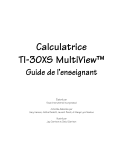
Link pubblico aggiornato
Il link pubblico alla tua chat è stato aggiornato.